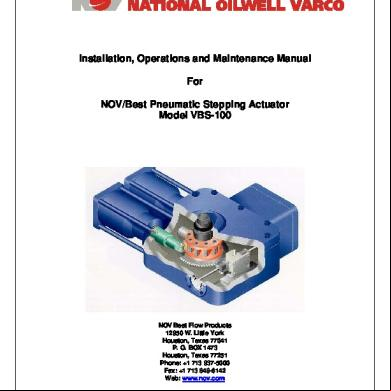940039-002 Fusion Installation Hyperpib-pam-console - Rev A - Spanish 2r3o28
This document was ed by and they confirmed that they have the permission to share it. If you are author or own the copyright of this book, please report to us by using this report form. Report 3i3n4
Overview 26281t
& View 940039-002 Fusion Installation Hyperpib-pam-console - Rev A - Spanish as PDF for free.
More details 6y5l6z
- Words: 16,938
- Pages: 88
Instalación/Operación
Dresser Wayne Fusion HyperPIB, PAM™ Emulación e Instalación de la Consola
February 2011
Part No. 940039-002 Rev. A
Indice Título
Página
1
PRODUCTO . . . . . . . . . . . . . . . . . . . . . . . . . . . . . . . . . . . . . . . . . . . . . . . . . . . . . . . . . . . . . . . . . . 7
2
INTRODUCCION . . . . . . . . . . . . . . . . . . . . . . . . . . . . . . . . . . . . . . . . . . . . . . . . . . . . . . . . . . . . . . 7
3
COMO USAR ESTE DOCUMENTO . . . . . . . . . . . . . . . . . . . . . . . . . . . . . . . . . . . . . . . . . . . . . . . 7
4
DESEMBALAJE E INSPECCION . . . . . . . . . . . . . . . . . . . . . . . . . . . . . . . . . . . . . . . . . . . . . . . . . 7
5
DEVOLUCION DE PIEZAS DAÑADAS. . . . . . . . . . . . . . . . . . . . . . . . . . . . . . . . . . . . . . . . . . . . . 8
6
INFORMACIÓN DE SEGURIDAD . . . . . . . . . . . . . . . . . . . . . . . . . . . . . . . . . . . . . . . . . . . . . . . . . 8
7
LUGAR DE LA INSTALACION . . . . . . . . . . . . . . . . . . . . . . . . . . . . . . . . . . . . . . . . . . . . . . . . . . . 9
8
CONFORMIDAD CON LAS NORMAS . . . . . . . . . . . . . . . . . . . . . . . . . . . . . . . . . . . . . . . . . . . . 10
9
HERRAMIENTAS NECESARIAS . . . . . . . . . . . . . . . . . . . . . . . . . . . . . . . . . . . . . . . . . . . . . . . . 12
10
PERFIL DE LA INSTALACION . . . . . . . . . . . . . . . . . . . . . . . . . . . . . . . . . . . . . . . . . . . . . . . . . . 13
11
PROCEDIMIENTO DE LA INSTALACION . . . . . . . . . . . . . . . . . . . . . . . . . . . . . . . . . . . . . . . . . 13 11.1 11.2
11.3
11.4
11.5 11.6
11.7
Cierre del Sitio . . . . . . . . . . . . . . . . . . . . . . . . . . . . . . . . . . . . . . . . . . . . . . . . . . . . . . . . . 11.1.1 Sitios con surtidores Wayne . . . . . . . . . . . . . . . . . . . . . . . . . . . . . . . . . . . . . . . . . Instalación de Fusion. . . . . . . . . . . . . . . . . . . . . . . . . . . . . . . . . . . . . . . . . . . . . . . . . . . . 11.2.1 Inicio de Sesión en Fusion . . . . . . . . . . . . . . . . . . . . . . . . . . . . . . . . . . . . . . . . . . 11.2.2 Borrar Configuración . . . . . . . . . . . . . . . . . . . . . . . . . . . . . . . . . . . . . . . . . . . . . . 11.2.3 Aplicar la Configuración . . . . . . . . . . . . . . . . . . . . . . . . . . . . . . . . . . . . . . . . . . . . 11.2.4 Configuración de Idioma. . . . . . . . . . . . . . . . . . . . . . . . . . . . . . . . . . . . . . . . . . . . 11.2.5 Asistente. . . . . . . . . . . . . . . . . . . . . . . . . . . . . . . . . . . . . . . . . . . . . . . . . . . . . . . . Tipos de Pago . . . . . . . . . . . . . . . . . . . . . . . . . . . . . . . . . . . . . . . . . . . . . . . . . . . . . . . . . 11.3.1 Pagos . . . . . . . . . . . . . . . . . . . . . . . . . . . . . . . . . . . . . . . . . . . . . . . . . . . . . . . . . . 11.3.2 Modos de Servicio . . . . . . . . . . . . . . . . . . . . . . . . . . . . . . . . . . . . . . . . . . . . . . . . Grupos de Bombas . . . . . . . . . . . . . . . . . . . . . . . . . . . . . . . . . . . . . . . . . . . . . . . . . . . . . 11.4.1 Grupos . . . . . . . . . . . . . . . . . . . . . . . . . . . . . . . . . . . . . . . . . . . . . . . . . . . . . . . . . 11.4.2 Asignar Bombas . . . . . . . . . . . . . . . . . . . . . . . . . . . . . . . . . . . . . . . . . . . . . . . . . . Instalación del sistema BIR Veeder-Root con EDIM . . . . . . . . . . . . . . . . . . . . . . . . . . . . Instalaciones de BIR Veeder-Root con Módulo Interfaz del Distribuidor de Corriente (CDIM) . . . . . . . . . . . . . . . . . . . . . . . . . . . . . . . . . . . . . . . . . . . . . . . . . . . . . . . . . . . . . . . 11.6.1 Conectar las CABs (Cajas Adaptadoras de Cables) . . . . . . . . . . . . . . . . . . . . . . 11.6.2 Conectar los Surtidores . . . . . . . . . . . . . . . . . . . . . . . . . . . . . . . . . . . . . . . . . . . . 11.6.3 Programación de Fusion para Sitios con BIR Veeder-Root . . . . . . . . . . . . . . . . . Programación de Fusion para POS/Puntos de Venta de Terceros . . . . . . . . . . . . . . . . . 11.7.1 Configuración de HyperPIB . . . . . . . . . . . . . . . . . . . . . . . . . . . . . . . . . . . . . . . . .
14 14 14 16 17 17 18 19 24 25 26 27 27 28 29 32 32 35 35 39 40
iii February 2011
Part No. 940039-002 Rev. A
11.8 11.9
11.10
11.11 11.12 11.13 11.14
11.15
11.16 11.17
12
11.7.2 Configuración de PAM Emulation™ . . . . . . . . . . . . . . . . . . . . . . . . . . . . . . . . . . . 11.7.3 Guardar la Configuración . . . . . . . . . . . . . . . . . . . . . . . . . . . . . . . . . . . . . . . . . . . Instalación de un Sitio con Bombas Wayne y Gilbarco . . . . . . . . . . . . . . . . . . . . . . . . . . Instalación de una Impresora de Recibos en la Configuración de la Consola . . . . . . . . 11.9.1 Crear la Impresora . . . . . . . . . . . . . . . . . . . . . . . . . . . . . . . . . . . . . . . . . . . . . . . . 11.9.2 Configurar los Parámetros de la Impresora . . . . . . . . . . . . . . . . . . . . . . . . . . . . . 11.9.3 Agregar la Nueva Impresora "TPG" al Punto de Venta . . . . . . . . . . . . . . . . . . . . 11.9.4 Asignación del Diseño de Recibos . . . . . . . . . . . . . . . . . . . . . . . . . . . . . . . . . . . . 11.9.5 Configurar Impresión Automática de Recibos . . . . . . . . . . . . . . . . . . . . . . . . . . . 11.9.6 Aplicar Toda la Configuración al Sistema de Fusion . . . . . . . . . . . . . . . . . . . . . . 11.9.7 Prueba de la Impresora . . . . . . . . . . . . . . . . . . . . . . . . . . . . . . . . . . . . . . . . . . . . Precios. . . . . . . . . . . . . . . . . . . . . . . . . . . . . . . . . . . . . . . . . . . . . . . . . . . . . . . . . . . . . . . 11.10.1Precios Actuales . . . . . . . . . . . . . . . . . . . . . . . . . . . . . . . . . . . . . . . . . . . . . . . . . 11.10.2Niveles de Precios. . . . . . . . . . . . . . . . . . . . . . . . . . . . . . . . . . . . . . . . . . . . . . . . 11.10.3Cantidad Delta en el Cambio de Precio . . . . . . . . . . . . . . . . . . . . . . . . . . . . . . . 11.10.4Programación de Galones/Litros . . . . . . . . . . . . . . . . . . . . . . . . . . . . . . . . . . . . . al Botón de Emergencia y Confirmación . . . . . . . . . . . . . . . . . . . . . . . . . . . . . . Programación de Idiomas . . . . . . . . . . . . . . . . . . . . . . . . . . . . . . . . . . . . . . . . . . . . . . . . Programación de Fecha y Hora. . . . . . . . . . . . . . . . . . . . . . . . . . . . . . . . . . . . . . . . . . . . Seguridad y Restauración de la Base de Datos . . . . . . . . . . . . . . . . . . . . . . . . . . . . . . . 11.14.1Seguridad y Restauración de la Base de Datos Usando Fusion. . . . . . . . . . . . . 11.14.2Respaldo de la Base de Datos Usando USB Maker . . . . . . . . . . . . . . . . . . . . . . 11.14.3Restaurar la Base de Datos Usando USB Maker . . . . . . . . . . . . . . . . . . . . . . . . Configuración de la Dirección IP . . . . . . . . . . . . . . . . . . . . . . . . . . . . . . . . . . . . . . . . . . . 11.15.1Cómo usar el software PuTTy . . . . . . . . . . . . . . . . . . . . . . . . . . . . . . . . . . . . . . . 11.15.2Cómo Cambiar la Dirección IP . . . . . . . . . . . . . . . . . . . . . . . . . . . . . . . . . . . . . . 11.15.3Cómo Usar USB Maker para Cambiar la Dirección IP . . . . . . . . . . . . . . . . . . . . Configuración de GSM/DSM de Fusion . . . . . . . . . . . . . . . . . . . . . . . . . . . . . . . . . . . . . Solución de Problemas . . . . . . . . . . . . . . . . . . . . . . . . . . . . . . . . . . . . . . . . . . . . . . . . . . 11.17.1Encendido y Apagado de Fusion. . . . . . . . . . . . . . . . . . . . . . . . . . . . . . . . . . . . . 11.17.2Ventas Incontrolables . . . . . . . . . . . . . . . . . . . . . . . . . . . . . . . . . . . . . . . . . . . . . 11.17.3 Componentes de la Caja Fusion . . . . . . . . . . . . . . . . . . . . . . . . . . . . . . . . . . . .
42 43 45 45 46 46 48 49 50 51 52 52 56 56 57 58 59 60 61 61 61 63 64 65 66 66 67 68 68 68 68 69
APENDICE . . . . . . . . . . . . . . . . . . . . . . . . . . . . . . . . . . . . . . . . . . . . . . . . . . . . . . . . . . . . . . . . . . 71 12.1 12.2 12.3 12.4 12.5 12.6 12.7
Posterior del Controlador Fusion del Sitio. . . . . . . . . . . . . . . . . . . . . . . . . . . . . . . Posterior del Controlador Fusion del Sitio - CRIND Gilbarco . . . . . . . . . . . . . . . . Posterior del Controlador Fusion del Sitio- Configuración de la Consola . . . . . . . Pines de Salida del Puerto Serial . . . . . . . . . . . . . . . . . . . . . . . . . . . . . . . . . . . . . . . . . . Conectores de GRIB . . . . . . . . . . . . . . . . . . . . . . . . . . . . . . . . . . . . . . . . . . . . . . . . . . . . Configuraciones de Puentes del Lazo de Corriente de GRIB . . . . . . . . . . . . . . . . . . . . . Disposición de Componentes del Lazo de Corriente de GRIB . . . . . . . . . . . . . . . . . . . .
71 73 73 74 75 79 79
iv Part No. 940039-002 Rev. A
February 2011
12.8 12.9 12.10 12.11
Configuraciones de Interruptores Puente de CAT Serial-485 de GRIB. . . . . . . . . . . . . . Disposición de Componentes de CAT Serial-485 de GRIB. . . . . . . . . . . . . . . . . . . . . . . Configuraciones de Puentes de Serial al Lazo de Corriente de GRIB . . . . . . . . . . . . . . Disposición de los Componentes de Serial al Lazo de Corriente de GRIB . . . . . . . . . . .
80 81 81 82
v February 2011
Part No. 940039-002 Rev. A
vi Part No. 940039-002 Rev. A
February 2011
1
2
PRODUCTO Producto
Controlador de Estación de Servicio Fusion Dresser Wayne
Applicación
Punto de Venta de Terceros y Consola
Versión de Producción
Versión 2.1.8
Versión Actual
Versión x.xx
Plataforma de Hardware
Hardware Propiedad de Wayne
INTRODUCCION
El Controlador de Estación de Servicio Fusion de Dresser Wayne Fusion es un dispositivo capacitado para integrarse a terminales periféricos existentes que actualmente son alimentados a través de la HyperPIB. Este manual explica cómo instalar Fusion y configurarlo para usarlo como una Consola o como un Punto de Venta Ruby Verifone o cualquier otra marca de Punto de Venta compatible.
3
COMO USAR ESTE DOCUMENTO
Siguiendo las instrucciones de instalación y realizando los pasos de la secuencia presentada, se tendrá la seguridad de lograr una instalación correcta. NOTA: Esta unidad puede requerir la instalación de varios circuitos eléctricos y montaje de componentes de hardware. Toda instalación o modificación deberá cumplir con los requisitos del Código Eléctrico Nacional (NFPA 70), el Código de Estación de Servicios Automotriz y Marina (NFPA 30A) y con cualquier normativa aplicable. NOTA: Se debe usar una muñequera estática, parte número 916962 o equivalente, bien conectada a tierra, cuando se manipule cualquier circuito, componente o montaje electrónico, o cuando llegue hasta el controlador del sitio o del recinto de la computadora del surtidor. No usar herramientas eléctricas.
4
DESEMBALAJE E INSPECCION
Seguir los pasos siguientes: 1. Antes de abrir las cajas, contar el número de envases de cartón y verificar el recuento de las cajas de cartón con la lista de empaque suministrada. 2. Inspeccionar las cajas por si se dañaron durante el transporte. 3. Incluir la información necesaria en el conocimiento de embarque, al reclamar a la compañía de transporte. 4. Conservar los envases de cartón relativos al daño a efectos de demanda futura. NOTA: Se debe usar una muñequera anti-estática, parte número 916962 o equivalente al extraer elementos de paquetes estáticos. Hay que asegurarse que la muñequera esté bien conectada a tierra, para prevenir posible daño por electricidad estática.
5. Sacar todos los equipos de las cajas del envío e inspeccionarlos cuidadosamente por si hay daños visibles.
7 February 2011
Part No. 940039-002 Rev. A
NOTA: Todo daño debe ser puesto en conocimiento de la compañía de transporte y los reclamos deben hacerse de forma inmediata. Devolver todo el equipo a las cajas respectivas para su protección hasta que se haga la instalación. Guardar todas las cajas hasta tener la seguridad que no es necesario devolver los envíos.
5
DEVOLUCION DE PIEZAS DAÑADAS
Las piezas o componentes devueltos a la fábrica bajo garantía o para reparación pueden dañarse si no se empacan correctamente. Seguir los siguientes pasos para devolver las piezas o componentes a la fábrica. 1. Colocar los componentes electrónicos en una bolsa antiestática y en las cajas originales para la devolución del producto a la fábrica. NOTA: Si las cajas de envío originales no están disponibles, usar una caja de cartón resistente y materiales de embalaje adecuados, tales como espuma de polietileno anti-estático o burbujas de empaque, para garantizar que el producto está debidamente embalado.
2. Incluir el Documento de Devolución de Piezas con el componente defectuoso describiendo el problema específico de la pieza. 3. Cerciorarse que las piezas devueltas a la fábrica van cubiertas con un seguro adecuado.
WARNING ADVERTENCIA: Si las partes o componentes llegan a nuestra fábrica en mal estado y se determina que el daño es consecuencia directa de un embalaje inadecuado o incorrecto, los daños no serán cubiertos por la garantía original y el cliente o el distribuidor será responsable del costo de las reparaciones necesarias para corregir o sustituir las partes dañadas.
6
INFORMACIÓN DE SEGURIDAD
Leer los Códigos NFPA 30A y NFPA 70 (para Instalaciones en los Estados Unidos) Antes de instalar el equipo, el instalador debe leer, entender y seguir este manual, los códigos NFPA 30A, NFPA 70, y los códigos federales, estatales y locales y los reglamentos. Si no lo hace afectará negativamente la seguridad y el funcionamiento del equipo. Código CSA C22.1 (para Instalaciones en Canadá) Para la instalación en Canadá, el instalador debe leer y entender este manual, el código CSA C22.1 (Código Eléctrico Canadiense) y los códigos federales, provinciales y locales y los reglamentos. Interruptor de Emergencia para Cortar la Energía Eléctrica El código NFPA30A exige que se instale un interruptor de emergencia para cortar la energía. Un interruptor de emergencia para cortar la energía es un solo control que corta la alimentación de CA/Corriente Alterna de todos los equipos de carga de combustible y bombas sumergibles del sitio. Verificar que el control esté accesible, señalizado de manera clara y que se ha instalado lejos de los surtidores. Asegurarse que todos los empleados de la estación de servicio sepan dónde se encuentra y cómo usar el Interruptor de Emergencia para Cortar la Energía.
8 Part No. 940039-002 Rev. A
February 2011
Circuitos Eléctricos Algunos procedimientos en este manual incluyen eliminación y conexión de componentes durante la instalación o el servicio. Desconectar la alimentación de la caja de distribución antes de ejecutar estas faenas. Voltaje de Baja Tensión No hay que dejarse engañar por el término "Baja Tensión". Voltajes de baja potencia, de unos 50 voltios pueden causar la muerte en condiciones desfavorables. Voltaje de Alta Tensión Para el funcionamiento de este equipo se usa un voltaje alto, de 110 voltios, de Corriente Alterna. Se puede producir muerte por o si no se siguen las medidas de seguridad adecuadas.
7
LUGAR DE LA INSTALACION
El equipo de Fusion puede ser instalado en una variedad de lugares, todas las cajas y la tubería para cables que se requieren deben estar ubicadas en una zona que no presente peligro, en un edificio cerrado, protegido y resistente a las condiciones climáticas. Tabla 1: Lugar del Montaje Componente
Lugar Preferido
Controlador de Estación de Servicio Fusion de Dresser Wayne
Recinto posterior, en la pared cerca de los conductos de cableado para las bombas y los cables CAT
Notas Se requiere alimentación de Corriente Alterna
Tabla 2: Requisitos de Espacio (en pulgadas) Componente
Ancho
Alto
Profundidad
Controlador de Estación de Servicio Fusion de Dresser Wayne
16
14
2
Conductos del Surtidor y Requisitos del Cableado Los conductos utilizados deben ser de ¾ de pulgada y la longitud de cada conducto puede ser de hasta 330 pies desde Fusion al surtidor. Comprobar que se usa tubería y conductos metálicos roscados con conexiones herméticas, que el cableado para el Enlace de Datos es el # 18 AWG de 600 voltios, resistentes al petróleo y gasolina, como mínimo. Requisitos Ambientales Asegurarse que todos los gabinetes están ubicados en un área que ofrece fácil para el servicio, y con espacio de aire libre para refrigeración, a 6 pulgadas de distancia de otros gabinetes. Se debe tener cuidado en asegurarse que la temperatura de los compartimientos no exceda los rangos de operación de 0°C a 40°C (32°F a 104°F). Cableado Preliminar
9 February 2011
Part No. 940039-002 Rev. A
El cableado del establecimiento tiene que haberse completado antes de la instalación del Controlador Fusion para la Estación de Servicio. Enlace de Datos y Cableado de CAT Se deben instalar dos pares de cables para el enlace de datos desde cada surtidor al lugar de ubicación de la caja de Fusion. Un par es para la comunicación de la bomba y un par para la comunicación de CAT.
8
CONFORMIDAD CON LAS NORMAS
Asegurarse que se observan todas las normas nacionales, estatales y locales, y los códigos en la preparación del sitio, el cableado y la instalación. Cableado de Alimentación Confirmar que todo el cableado de 120VAC a 240VAC para el equipo al aire libre (línea, neutro, selector de relé, etc.), es el # 14 AWG (a menos que los códigos locales exijan calibre 12), trenzado, resistente al aceite y la gasolina. Se requiere un conducto desde el de interruptores a un tomacorriente asignado, ubicado cerca de la zona del Controlador Fusion. El conducto debe contener tres alambres 14 AWG, de 110 a 240 VAC, Fase, Neutro y Tierra. No utilizar conductos eléctricos para la conexión a tierra (la conexión a tierra no debe superar 5 ohmios). El cableado eléctrico de la toma de corriente asignado para Fusion debe pasar a través del circuito de Parada de Emergencia en el sitio, de modo que se corte toda la energía eléctrica del tomacorriente asignado para Fusion cada vez que se presione el botón de Parada de Emergencia. No conectar el cable de suministro de energía de Fusion a ningún UPS o Sistema de Alimentación Ininterrumpida. El circuito de alimentación de la caja de distribución no debe alimentar otros dispositivos. Este circuito no debe compartir un conducto con cableado para dispositivos que necesiten amperaje alto (compresor, congelador, etc.) o dispositivos que son fuentes de RFI/Interferencia de Radio Frecuencia (TV, micro-ondas, intercomunicador, etc.). Cableado de Datos Confirmar que todo el cableado de datos para el equipo al aire libre (líneas de comunicación) es el # 18 AWG (mínimo) trenzado, resistente al aceite y a la gasolina. El cable de la bomba y de datos CAT que se conecta desde la canaleta de cableado a Fusion tiene que tener aislación doble para cumplir con el código NEC/Código Eléctrico Nacional para uso comercial. Wayne recomienda el siguiente cable o su equivalente para usarlo como cable de comunicación de la bomba y el CAT y que pase entre la canaleta del cableado y la caja de Fusion.
10 Part No. 940039-002 Rev. A
February 2011
C2404.41.10 Product SKU: Product Description: Communication & Control Cable, Multi-Conductor, Unshielded, UL 2464, NEC Type CM (UL) c(UL), CSA CMG, No. of Conductors: 4, Gauge Size (AWG): 18, Conductor/Strands: 16/30, Jacket: Gray PVC, Temperature Range: -20°C to +80°C - Gray - 1000 Ft. Reel Product Category: Electronics - Communication & Control Cable, Multi-Conductor - Unshielded-18 AWG & 20 AWG - Gray
Product Construction: Conductor:
20 or 18 AWG fully-annealed, stranded tinned copper per ASTM B-33
Insulation:
Color Code: See charts below grade color coded PVC per UL 1007
Jacket:
PVC, gray Temperature Range: -20ºC to +80ºC
Product Specification: No. of Conductors:
4
Conductor Size (AWG):
18
Conductor/Strands:
16/30
Jacket Color:
Gray
Nominal Insulation Thickness (in):
0.016
Nominal Insulation Thickness (mm):
0.41
Nominal Jacket Thickness (in):
0.032
Nominal Jacket Thickness (mm):
0.81
11 February 2011
Part No. 940039-002 Rev. A
Nominal Outside Diameter (in):
0.258
Nominal Outside Diameter (mm):
6.55
Color Code:
1
Nominal C-C Capacitance (pF/ft):
28.0
Standard Packaging:
1000' Non-returnable Wood Reels
Standard Package Quantity:
1
UPC #:
079407700875
NOTA: El cableado existente que va desde la canaleta de cables hasta los surtidores no necesita modificarse ya que esos alambres están protegidos dentro de la tubería o el conducto de cableado.
Códigos Confirmar que todo el equipo se instale de acuerdo con el Código Eléctrico Nacional (NFPA 70), el Código para Estaciones de Servicios de la industria automotriz y Marina (NFPA 30A), y cualquier otro código aplicable localmente y al Estado.
9
HERRAMIENTAS NECESARIAS
Referirse a la Tabla 3 para la lista de las herramientas necesarias para instalar Fusion. Tabla 3: Herramientas Necesarias Cantidad
Descripción
1
Pequeño alicates con ajustes
1
Juego de destornilladores Phillips (tamaños estándar)
1
Juego de destornilladores de punta plana (tamaños estándar)
1
Cortadores de alambre
1
Muñequera anti-estática
1
Alicates de punta de aguja
1
Pelacables
16 to 32
Tuercas para alambre
1
Voltímetro
1
Cortadores diagonales
12 Part No. 940039-002 Rev. A
February 2011
Tabla 3: Herramientas Necesarias 1
Juego de brocas estándar
1
Taladro
1
Computador con ranura en blanco para tarjeta
10 PERFIL DE LA INSTALACION 14”
14.25 "
Fusion B ox
A C O utlet wired to Emergency Stop button
2" Serial C a b l e t o P O S (pumps)
Serial C a b l e t o P O S (CATs) optional
A C P ow er w iring for F usion A C P ow er B r i c k
Double Shielded Communications Wires
C ustom er S upplied M etallic W irew ay
M etallic conduit to dispensers (one per dispenser) ¾ ” recom enm ended
Figura 10-1 Diagrama de Instalación de la Unidad
11
PROCEDIMIENTO DE LA INSTALACION
Cuando sea posible, instalar el Controlador de Estación de Servicio Fusion de Dresser Wayne en un sitio en la pared de atrás, cerca del al conducto de los cables donde se encuentran los cables de comunicación del surtidor. Si Fusion va a ser un reemplazo de HyperPIB, entonces, la ubicación será donde está la HyperPIB EC. El diagrama anterior muestra la posición típica de la Unidad de Fusión. NOTA: Si el montaje de Fusion se hace en un muro de hormigón, se necesitarán partes de concreto y el montaje apropiado del hardware.
13 February 2011
Part No. 940039-002 Rev. A
NOTA: La ubicación de la estructura Fusion puede requerir una posición distinta a la que se muestra. Cada vez que se manipulan tableros y componentes que son susceptibles a daños por descargas de electricidad estática, HAY QUE ASEGURARSE de usar una muñequera antiestática.
11.1 Cierre del Sitio ____
1. Detener todas las bombas, una a la vez, permitiendo a los clientes presentes completar sus transacciones. 2. Cerrar el sitio y colocar cinta adhesiva en las bombas y ejecutar el término de jornada.
___
11.1.1 Sitios con surtidores Wayne Realizar los siguientes pasos si la instalación se efectúa en un sitio con surtidores Wayne.
____
1. Abrir el conducto del cableado y verificar el etiquetado de la bomba y los cables de datos CAT.
____
2. Desconectar la bomba y los cables CAT de la HyperPIB, si está presente.
____
3. Desconectar la bomba y el conducto de cables CAT de la HyperPIB,si está presente y quitar la caja de HyperPIB.
____
4. Extender el cable CAT discreto y los pares de cables de la bomba desde el conducto del cableado hasta donde se ubica la caja de Fusion para cada surtidor, si es necesario.
NOTA: Los cables de datos CAT pueden estar empacados en paralelo dentro del conducto de cableado. Separar los pares de cables y unir las extensiones, si es necesario, para que cada par del cable discreto CAT llegue al lugar donde se ubica la caja de Fusion. Utilizar un cable con doble aislamiento, especificado en la Sección 8, para todos los cables expuestos del conducto de cableado a la caja de Fusion.
11.2 Instalación de Fusion ____
1. Seleccionar el lugar para montar el Controlador Fusion Dresser Wayne para Estación de Servicios, en la pared cerca de donde se ubica el cuadro de HyperPIB. El soporte de la estructura del Controlador Fusion debe instalarse primero en la pared y luego se desliza el Controlador Fusion del Sitio sobre las placas de montaje o en las ranuras del soporte. Orientar el soporte/caja para que los conectores del cable de datos estén en el lado derecho y los orificios de ventilación estén en la parte superior e inferior. Fusion no debe montarse demasiado hacia la derecha porque el visual a los LEDs XMIT y RCV que están junto a los conectores de GRIB será limitado. El extremo opuesto de la caja tiene los diodos LED que muestran el Estado y también debe estar visible.
14 Part No. 940039-002 Rev. A
February 2011
Pines del montaje de Fusion Ranuras del montaje
Pernos de montaje de Fusion
Soporte del montaje de Fusion
Figura 11-1 Soporte del Montaje de Fusion ____
2. Después de seleccionar el lugar de montaje, fijar el soporte a la pared con seis tornillos a través de las seis ranuras del montaje. A continuación, poner la caja de Fusion en el soporte con los dos pasadores de montaje. Asegurarla con un tornillo usando el orificio de la caja de Fusion que ensambla con el perno de montaje de Fusion.
____
3. Guiar los cables de datos de la bomba (2 pares por conector) hasta los enchufes GRIB de la bomba, comenzando con el Surtidor # 1. Los cables de datos de la bomba se pueden conectar hasta a 4 posiciones de carga de combustible por enchufe. Ver Figura 12-11 y Figura 12-12.
____
4. Guiar los cables de datos CAT hasta el enchufe GRIB CAT comenzando con el Surtidor # 1. Ver Figura 12-8 y Figura 12-10.
NOTA: Los conectores verdes de GRIB para las bombas (Lazo de Corriente) se encuentran ubicados en la hilera derecha de los conectores, y el conector negro GRIB para los CATs de Wayne (RS485/422) se encuentra en la hilera izquierda de los conectores. Ver Figura 12-1. ____
5. Insertar los enchufes verdes del lazo de corriente de GRIB en las tomas de GRIB del posterior del Controlador del Sitio Fusion, comenzando con el enchufe de la bomba # 1, # 2, # 3 y # 4. Ver Figura 12-9.
____
6. Insertar el enchufe negro CAT de GRIB en la toma de GRIB del posterior del Controlador Fusion del Sitio. Ver Figura 12-8.
NOTA: Anotar donde están conectadas todas las bombas y los CAT. NOTA: Las unidades de Fusion se envían pre-configuradas para la operación de BIR. La comunicación BIR es a través del puerto 4 del Lazo de Corriente de GRIB. Si la función de BIR no se necesita, retirar la resistencia del enchufe de GRIB que está en el puerto 4. ____
7. Conectar el cable serial CAT de comunicaciones desde el POS/Punto de Venta existente, al conector DB9 en el Serial-485 CAT de GRIB.
15 February 2011
Part No. 940039-002 Rev. A
____
8. Conectar el cable serial de comunicaciones de la bomba desde el sistema Ruby en el puerto Serial inferior en la parte posterior de la caja de Fusion [tablero CUPS].
____
9. Completar el cableado, asegurar el conducto, etc.
____
10. Enchufar el bloque de alimentación de Fusion en la toma de corriente de 120VAC asignada, que se ha conectado al botón de Parada de Emergencia y a continuación enchufar el otro extremo en la entrada del transformador del Controlador del Sitio Fusion.
11.2.1 Inicio de Sesión en Fusion Para acceder a la programación de Fusion se puede entrar en forma remota usando una computadora portátil conectada al interruptor del Núcleo o se puede obtener una contraseña OneShot e ingresar en el Núcleo como Nivel 6. También se puede entrar en forma local usando la pantalla, el teclado y el ratón, conectados directamente. Modo Remoto ____
1. Ir a Programación (si se usa el Núcleo), y luego seleccionar el botón Inicio de Windows > Todos los Programas > Internet Explorer.
____
2. En la barra de direcciones de Explorer, escribir 192.168.1.20 y pulsar <enter>. Aparecerá la siguiente pantalla.
Figura 11-2 Pantalla de Inicio de Sesión de Fusión ____
3. Introducir en el campo de inicio e ingresar Dresser3141 como la contraseña. Pulsar <enter> para continuar. Modo Local
____
1. Si se ingresa usando el modo local, seleccionar el y escribir la contraseña de Dresser3141, enseguida seleccionar el botón Iniciar Sesión.
____
2. Seleccionr el botón Config y luego el botón del Browser o Navegador. Aparecerá la siguiente pantalla.
16 Part No. 940039-002 Rev. A
February 2011
Figura 11-3 Pantalla de Inicio de Sesión de Fusión ____
3. Ingresar el en el campo de inicio e ingresar Dresser3141 como la contraseña. Presionar Inicio de Sesión para continuar.
11.2.2 Borrar Configuración ____
1. Ir a Configuracion > Mantenimiento > Borrar Configuración para borrar toda configuración de programación realizada hasta ese momento. El sistema pedirá confirmar este comando antes de procesar la petición de Borrar la Configuración.
Figura 11-4 Menú para Borrar la Configuración
11.2.3 Aplicar la Configuración Al presionar Aplicar la Configuración, el sistema no sólo validará la actual programación sino que tratará de aplicar la configuración. Si tiene éxito, aparecerá un mensaje con un botón OK, de lo contrario, aparecerá un mensaje de error.
17 February 2011
Part No. 940039-002 Rev. A
Figura 11-5 Aplicar la Configuración
11.2.4 Configuración de Idioma Después de entrar en el sistema Fusion, se debe cambiar la configuración del idioma si el sistema no está actualmente en el idioma correcto. Modo Remoto ____
1. Desde Fusion, oprimir Configuración y luego Genérico. Seleccionar el módulo de la Estación de Servicio y a continuación presionar el botón Buscar.
____
2. Dirigirse hasta la opción Idioma y oprimir Idioma. Seleccionar el idioma deseado del menú desplegable y presionar el botón Enviar.
____
3. Presionar Enviar Nueva Configuración a Fusion. Fusion debe responder con un mensaje OK. Oprimir Cerrar Windows para salir.
____
4. Reiniciar Fusion apagando y encendiendo la alimentación de la caja de Fusion.
____
5. En Internet Explorer, oprimir el botón Herramientas y seleccionar Opciones de Internet.
____
6. Presionar el botón de Idiomas y a continuación seleccionar el idioma deseado de la lista.
____
7. Oprimir el botón Subir hasta que el idioma seleccionado aparezca en la parte superior de la lista.
____
8. Presionar en OK y luego OK para volver a Internet Explorer. Cerrar Internet Explorer y reabrirlo para iniciar una nueva sesión con el idioma deseado. Modo Local
____
1. Si se ingresa al sistema usando de modo local, seleccionar el y escribir la contraseña Dresser3141, a continuación presionar el botón Iniciar Sesión.
____
2. Ahora presionar Configuración Genérica. Seleccionar el módulo de la Estación de Servicio y presionar el botón Buscar.
____
3. Desplazarse hasta la opción Idioma y oprimir Idioma. Seleccionar el idioma deseado de la lista desplegable y presionar el botón Enviar.
____
4. Oprimir Enviar Nueva Configuración a Fusion. Fusion debe responder con un mensaje OK. Presionar Cerrar Windows para salir.
____
5. Reiniciar Fusion apagando y encendiendo la alimentación de la caja de Fusion.
18 Part No. 940039-002 Rev. A
February 2011
11.2.5 Asistente Se usa el Asistente para realizar automáticamente las programaciones más comunes de una bomba, cuando se configura un sistema Fusion. El Asistente le pedirá información sobre el equipo y la disposición del sitio y configurará Fusion en base al ingreso de estos datos. ____
1. Acceder a la interfaz de Web, usando Internet Explorer e ir a Inicio > Configuración > Otros > Asistente para abrir la primera ventana del Asistente.
Figura 11-6 Bienvenido a la Ventana de Configuración del Asistente Introducir en esta ventana, la siguiente información de la configuración de la estación.
____
•
Número de tanques subterráneos de almacenamiento de combustible en el sitio
•
Número de diferentes productos en los tanques
•
¿Vende el sitio grados mezclados? Si es así, ¿cuántos?
•
Número de bombas (posiciones de carga)
•
¿Qué marca de bombas tiene?
•
¿Es alguno de los tanques subterráneos del tipo paralelo o del tipo succión múltiple?
•
Tipo de Monitor de Tanque (si lo hubiera)
2. Presionar el botón Siguiente para continuar y aparecerá la siguiente ventana.
19 February 2011
Part No. 940039-002 Rev. A
Figura 11-7 Ventana de la Lista de Productos ____
____
3. Se usa esta ventana para definir el producto de combustible que se encuentra en el tanque subterráneo. Ingresar la siguiente información del producto de combustible. •
Nombre del producto combustible
•
Número del producto combustible
•
Tipo del producto combustible
•
Color que usará Fusion para definir este grado de octanaje
4. Presionar el botón Siguiente para continuar, y aparecerá la próxima ventana.
Figura 11-8 Venta de Lista de Tanques ____
____
5. Esta ventana se usa para definir la configuración de los tanques subterráneos de combustible en el sitio. Ingresar la siguiente información del producto de combustible. •
Asignar el número del tanque
•
Asignar el producto que hay en el tanque
•
Definir la capacidad del tanque
6. Presionar el botón Siguiente para continuar, y aparecerá la siguiente ventana.
20 Part No. 940039-002 Rev. A
February 2011
Figura 11-9 Ventana de la Lista de Comunicación ____
____
7. Esta ventana se usa para definir los lazos de comunicación y asignarlos a los puertos físicos en los tableros GRIB que están instalados en Fusion. Los tableros GRIB varían según su función, pero en general se usan para comunicarse con los diferentes dispositivos en la estación de servicio. Ingresar la siguiente información de comunicación. •
Identificación del dispositivo - Definir un identificador del lazo de comunicación que se usará para identificar el lazo de comunicación en el GRIB seleccionado. Puede haber 1 o 2 lazos por puerto GRIB.
•
Tipo - Definir los tipos de comunicaciones a utilizar para este lazo de comunicaciones.
•
Nombre del puerto - Este es el nombre del dispositivo que usa el sistema operativo Linux para definir el puerto físico de GRIB en el tablero GRIB.
•
Eco - Este está normalmente en la posición ON/Activo.
8. Presionar el botón Siguiente para continuar y se abrirá la ventana que sigue.
Figura 11-10 Lista de Bombas Asignadas ____
9. Esta ventana se utiliza para definir el tipo de bomba y para asignar un lazo de comunicaciones a la bomba. Ingresar la siguiente información. •
Marca - Usar el menú desplegable para seleccionar la marca de la bomba.
•
Cantidad de Mangueras - Ingresar el número de grados de octanaje que surten las mangueras.
21 February 2011
Part No. 940039-002 Rev. A
• ____
del Lazo - Usar el menú desplegable para seleccionar el lazo de comunicaciones que usa la bomba (posición de carga de combustible).
10. Presionar el botón Siguiente para continuar y se abrirá la ventana que se ve a continuación.
Figura 11-11 Ventana de la Lista de Mangueras ____
11. Esta ventana se usa para asignar grados de octanaje de combustible a las boquillas individuales lógicas de una bomba (posición de carga de combustible). También se asigna la Succión Alta y la Succión Baja a la manguera que va a determinar el tanque que se usa y el producto que suministra la manguera. Para un grado de octanaje puro, se usa una programación de Succión Alta para determinar el Grado de octanaje para la manguera. Para un grado de octanaje mezclado, la Succión Alta está programada como el grado alto de octanaje y la Succión Baja está programada como el grado de octanaje bajo. •
Identificación Física - Este valor es el número de la posición física de la manguera.
•
Identificación del Grado de Octanaje - Este valor es el Nombre del Grado de octanaje para el producto asignado a la manguera.
•
Succión Alta - Este valor es para el producto de combustible usado para un grado de octanaje puro. Es también el producto de combustible utilizado como producto de alto grado de octanaje mezclado.
•
Succión Baja - Este valor no se utiliza para un grado puro de octanaje de combustible, sino que, éste es el producto combustible usado como producto de un grado bajo de octanaje mezclado.
NOTA: Al ingresar la identificación física, arriba indicada, se puede optar por dejar el valor en cero, luego usar el Modo de Aprendizaje para levantar físicamente cada boquilla de los surtidores, de una en una, para "aprender" la identificación y entrar el valor automáticamente. ____
12. Una vez que se han programado todas las mangueras, presionar el botón Siguiente para continuar, y aparecerá la ventana que se ve a continuación.
22 Part No. 940039-002 Rev. A
February 2011
Figura 11-12 Figura 11-12 Ventana de Fin del Proceso ____
13. De esta forma se completa la programación del Asistente de la bomba. Presionar el botón Fin del Proceso para guardar la configuración en la memoria. Esta configuración aún no se ha enviado a Fusion y se puede hacer programación adicional, si fuese necesario, antes de enviar la configuración a Fusion. La siguiente ventana se abrirá después que el Asistente guarde la programación de configuración.
Figura 11-13 Asistente Completo ____
14. Presionar el botón Done/Terminado para salir del Asistente.
23 February 2011
Part No. 940039-002 Rev. A
11.3 Tipos de Pago
Figura 11-14 Menú Tipos de Pago En el menú de tipos de pago éstos pueden variar de acuerdo a la licencia de Fusion y a los módulos instalados. Hay tipos de pago que pertenecen al sistema y no se pueden modificar y hay otros que vienen precargados en el sistema. Se pueden hacer otros tipos de pago eligiendo un grupo de pagos, como se ve en las siguientes pantallas.
Figura 11-15 Lista de Tipos de Pago Al presionar el enlace Agregar Nuevo aparece la siguiente pantalla, bajo la tabla de tipos de pago, que contiene los campos necesarios para crear un nuevo tipo de pago.
24 Part No. 940039-002 Rev. A
February 2011
Figura 11-16 Agregar Tipos de Pagos Para crear un nuevo tipo de pago, se debe elegir el tipo de pago de la lista desplegable Grupo. Las opciones se pueden configurar. Nota: Como con la mayoría de la modificación de datos en pantalla, el campo de la identificación no se puede cambiar. En este caso, el campo de Identificación de Pago puede cambiarse. Una vez que se haya creado o modificado lo que sea necesario, presionar el enlace Enviar Datos Actualizados a Fusion, que enviará los cambios al controlador, para verificar y actualizar el tipo de pago. En este caso aparece una pantalla con un mensaje confirmando el cambio.
11.3.1 Pagos Acceder la interfaz de Web, usando Internet Explorer e ir a Inicio > Configuración > Genérico > Pagos.
Figura 11-17 Parámetros de Pago
25 February 2011
Part No. 940039-002 Rev. A
Este módulo agrupa los parámetros relativos al pago de las ventas generadas en la bomba. *
Borrado Automático de Identificación: Este parámetro indica el tipo de pago que se usará cuando una venta de la bomba se desactiva automáticamente. La venta puede definirse como Automática o Impaga y puede asignarse por bomba.
*
Ventas Pendientes: Este valor representa el número de ventas acumuladas que se permitirá en la bomba.
*
Tiempo Máximo de Venta Pendiente: Este valor representa el tiempo máximo que una venta se mantendrá en un estado pendiente en cuestión de segundos. El valor 0 significa que no hay máximo.
*
Identificación de Ventas Pendientes de Pago: Usar este método de pago cuando una venta pendiente se paga automáticamente. Elegir Automático o Impago o dejar en el Valor Selecccionado.
Oprimir Enviar Nueva Configuración a Fusion para enviar los cambios a Fusion.
11.3.2 Modos de Servicio Acceder la interfaz de Web, usando Internet Explorer e ir a Inicio > Configuración > Genérico > Modos de Servicio.
Figura 11-18 Parámetros de Modos de Servicio Este módulo define el nivel de Servicio de la bomba especificada. Las opciones son Servicio Completo o Autoservicio y se pueden definir por bomba. Oprimir Enviar Nueva Configuración a Fusion para enviar los cambios a Fusion.
26 Part No. 940039-002 Rev. A
February 2011
11.4 Grupos de Bombas
Figura 11-19 Menú de Grupos de Bombas A menudo es útil agrupar ciertos informes o reportes por agrupación específica de bombas. Para crear un nombre lógico para cada agrupación de bombas, se debe entrar en el menú Grupos.
11.4.1 Grupos
Entrada existente Figura 11-20 Lista de Grupos de Bombas En el ejemplo anterior se pueden crear nuevos grupos seleccionando Add New/Agregar Nuevo o se pueden modificar grupos existentes seleccionando una entrada existente bajo la columna de Identificacion del Grupo. Aparecerá la siguiente pantalla.
Figura 11-21 Agregar Grupos de Bombas
27 February 2011
Part No. 940039-002 Rev. A
En esta pantalla se puede ingresar el nombre del grupo y la descripción. A continuación seleccionar la opción Agregar o Enviar para guardar. Seleccionar el enlace Agregar Nuevo para crear el grupo de la bomba. Seleccionar Detalle y luego Agregar Nuevo para asignar las bombas al grupo. Para modificar o eliminar un grupo, seleccionar el enlace en el "Identificador de Grupo". Nota: Un grupo no se puede borrar si hay bombas asociados a él. En cualquier momento que se desee visualizar las asignaciones de grupo, seleccionar el enlace Detalle.
Figura 11-22 Lista Completa de Grupos de Bombas
11.4.2 Asignar Bombas
Figura 11-23 Menú Asignar Bombas Seleccionar Asignar Bombas y aparecerá una tabla cargada con todos los grupos hasta el momento. Para acceder a los detalles del grupo, seleccionar el enlace en la columna de Identificación de Grupo. La siguiente ventana se mostrará.
Figura 11-24 Lista de Bombas Asignadas
28 Part No. 940039-002 Rev. A
February 2011
Para agregar una nueva bomba, seleccionar Agregar Nueva. Se muestra la siguiente pantalla en la que se puede asignar una bomba al grupo. Seleccionar el botón Agregar para continuar.
Figura 11-25 Agregar Bombas Para quitar una bomba de la asociación al grupo, elegir la bomba deseada y seleccionar el botón Eliminar. Véase la siguiente figura.
Figura 11-26 Eliminar Bombas
11.5 Instalación del sistema BIR Veeder-Root con EDIM Si el sitio tiene instalado un sistema de Reconciliación de Inventario del Negocio (BIR) Veeder-Root, entonces la instalación de Fusion es diferente, dependiendo del hardware que haya en el sitio. Por medio del Módulo de Interfaz del surtidor Electrónico (EDIM) se envían comandos desde Fusion a EDIM a través de un enlace serial que captura los datos del control de la bomba y los envía al módulo EDIM en el Veeder-Root. Para activar esta función un canal de comunicación serial y un Monitor del Tanque deben estar definidos en Fusion (a través de la interfaz de Web). ____
1. Enchufar el cable de EDIM en el conector DB9 de EDIM en Fusion. Véase la Figura 12-1.
____
2. Acceder a la interfaz de Web, usando Internet Explorer e ir a Inicio > Configuración > Dispositivos > Comunicaciones.
Figura 11-27 Programación 1 de EDIM
29 February 2011
Part No. 940039-002 Rev. A
____
3. Seleccionar Agregar para que aparezca la siguiente pantalla donde se introduce BIR1, a continuación seleccionar Serial y presionar OK.
Figura 11-28 Programación 2 de EDIM ____
4. A continuación se verá la siguiente ventana de programación donde se establecen los valores de programación BIR1.
Figura 11-29 Programación 1 de BIR Fijar los siguientes valores: Velocidad de transmisión en Baudios:9600 Identificación del dispositivo:BIR1 Paridad: ODD/Impar Longitud Palabra:7 Identificación del puerto:/dev/ttyS2 (COM3, el tercer puerto serial - es sensible a mayúsculas y minúsculas y basado en cero!) Bits de parada: 1 ____
5. Dejar los otros valores sin cambios y presionar Aplicar Cambios.
30 Part No. 940039-002 Rev. A
February 2011
____
6. A continuación, agregar un Monitor de Tanque yendo a Inicio > Configuración> Dispositivos > Monitor de Tanque y oprimiendo Agregar. Se mostrará la siguiente ventana.
Figura 11-30 Programación 1 de Monitor de Tanque ____
7. Ingresar 1 y seleccionar Veeder del menú desplegable y luego presionar OK. Se mostrará la siguiente ventana.
Figura 11-31 Programación 2 de Monitor de Tanque Establecer los siguientes valores: Comunicaciones:
BIR1
Enviar Transacciones:Yes ____
8. Dejar los otros valores sin cambios y presionar Aplicar Cambios, luego presionar Cerrar Windows para salir.
____
9. Reiniciar Fusion para que los cambios surtan efecto.
31 February 2011
Part No. 940039-002 Rev. A
11.6 Instalaciones de BIR Veeder-Root con Módulo Interfaz del Distribuidor de Corriente (CDIM) Si se va a instalar Fusion en un sitio que usa el sistema BIR (Reconciliación de Inventario del Negocio) de Veeder-Root, las instrucciones siguientes le guiarán a través de la configuración del sistema para trabajar con el controlador Fusion del sitio. El CDIM (Módulo de Interfaz del Distribuidor del Lazo de Corriente) tiene tres puertos de comunicaciones, pero los únicos que se utilizan son el Puerto 1 y el Puerto 2.
Puerto 1 Puerto 2 Puerto 3
Figura 11-32 Puertos CDIM Veeder-Root Cada puerto CDIM está conectado a una (1) CAB (Caja de Cable Adaptador), que puede operar hasta 16 Posiciones de Carga de Combustible. Si un sitio tiene más de 16 Posiciones de Carga de Combustible, entonces se requerirá una segunda CAB. Cuando una CAB está conectada a un Lazo de Corriente de GRIB, se podrá conectar en el Puerto 4 en los pines 3(+) y 4(-). Los pines 2 y 3 no se usan. Esto deja al Puerto 1, Puerto 2 y Puerto 3 como puntos de conexión para los cables del circuito de corriente provenientes de los surtidores. Si un sitio tiene 16 Posiciones de Carga de Combustible se pueden conectar a través de una CAB y dos lazos de corriente GRIB. Un GRIB conecta las 16 Posiciones de Carga de Combustible y el segundo GRIB conecta la CAB en el puerto 9.
11.6.1 Conectar las CABs (Cajas Adaptadoras de Cables) ____
1. Desconectar el/los cable/s de comunicación de la CAB que está/n conectado/s a la caja de Distribución de Datos del Núcleo de Wayne. (Tomar nota de la polaridad de los cables al desconectarlos.)
____
2. Conectar el/los cable/s de comunicación de CAB a un enchufe GRIB. Véase el siguiente ejemplo.
32 Part No. 940039-002 Rev. A
February 2011
Pin 4 Pin 3
BIR +
Figura 11-33 Enchufe GRIB ____
3. Insertar el enchufe GRIB en el Puerto 4 del Lazo de Corriente GRIB #1.
____
4. Si hay dos CABs entonces los enchufes de la CAB GRIB se conectan al lazo de corriente GRIB # 2 en los puertos de 8 y 9. Ver Figura 11-36. Ver los ejemplos siguientes para opciones de configuración cuando se conecten las CABs.
Figura 11-34 Una CAB - 12 Posiciones de Carga de Combustible
33 February 2011
Part No. 940039-002 Rev. A
Figura 11-35 Una CAB - 16 Posiciones de Carga de Combustible
Figura 11-36 Dos CABs - 24 Posiciones de Carga de Combustible
34 Part No. 940039-002 Rev. A
February 2011
11.6.2 Conectar los Surtidores ____
1. Conectar el surtidor con el número más bajo de la Posición de Carga de Combustible al lazo de Corriente GRIB # 1 comenzando con el Puerto # 2. Ver Sección 12.5. Continuar conectando los surtidores en los puertos 3 y 4 de GRIB.
____
2. Si hay 2 CABs en el sitio, entonces continuar conectando todos los surtidores adicionales en el siguiente conjunto de enchufes GRIB en el Lazo de Corriente # 2 de GRIB.
11.6.3 Programación de Fusion para Sitios con BIR Veeder-Root
Seleccionar Configuración luego seleccionar Genérico Figura 11-37 Pantalla 1 de Programación de Fusion ____
1. Presionar Configuración y luego seleccionar Genérico. Aparecerá la siguiente pantalla.
Figura 11-38 Pantalla 2 de Programación de Fusion ____
2. Seleccionar el Puerto BIR del módulo desplegable y luego presionar Buscar. Desplazarse por la pantalla hacia abajo para visualizar la lista de Parámetros del Puerto BIR. Se mostrará la ventana siguiente, donde se comprueba que el puerto BIR está establecido en Habilitado.
35 February 2011
Part No. 940039-002 Rev. A
Figura 11-39 Pantalla 3 de Programación de Fusion ____
3. Oprimir Port/Puerto para abrir la siguiente ventana. Usar el menú desplegable para seleccionar la dirección /dev/gribport4 del puerto CAB de BIR cuando la CAB está conectada al puerto 4. Véase la siguiente ventana.
Figura 11-40 Pantalla 4 de Programación de Fusion ____
4. Si se va a instalar un sitio que tenga 2 CABs, entonces se tendrá que programar la comunicación para el segundo CAB. Oprimir Segundo Puerto y la siguiente ventana se mostrará. IMPORTANTE: Si no se usa el "Segundo Puerto", entonces "la Bomba del Segundo Puerto " DEBE fijarse en "0".
36 Part No. 940039-002 Rev. A
February 2011
Figura 11-41 Pantalla 5 de Programación de Fusion
Figura 11-42 Pantalla 6 de Programación de Fusion ____
5. Utilizando el menú desplegable, seleccionar la dirección /dev/gribport9 del segundo puerto CAB de BIR y a continuación oprimir Enviar.
____
6. Cuando se usa una segunda CAB BIR, seleccionar la Bomba del Segundo Puerto para programar la dirección de la posición de carga de combustible de la bomba que está conectada al lazo de corriente GRIB # 2 - Puerto 6, y a continuación, oprimir Enviar.
37 February 2011
Part No. 940039-002 Rev. A
Figura 11-43 Pantalla 7 de Programación de Fusion ____
7. Presionar Enviar Nueva Configuración a Fusion para cargar la nueva configuración a Fusion. Aparecerá la siguiente ventana.
luego
Figura 11-44 Pantalla 8 de Programación de Fusion ____
8. Oprimir Cerrar Windows para completar el proceso.
____
9. Ir a Inicio > Configuración > Otros > Reboot/Reiniciar Fusion.
____
10. Seleccionar el botón Reboot/Reiniciar Fusion y Fusion mostrará:
38 Part No. 940039-002 Rev. A
February 2011
El sistema detendrá los procesos de Fusion, apagará el sistema operativo y en seguida lo reiniciará.
11.7 Programación de Fusion para POS/Puntos de Venta de Terceros Para acceder a la pantalla de programación de Fusion, abrir una sesión de Internet Explorer usando un computador portátil conectado al puerto Ethernet de Fusion. ____
1. Cambiar la dirección IP del computador portátil para que coincida con el sistema IP de Fusion, de modo que se pueda hacer una conexión.
____
2. Cambiar su Máscara de Subred a 255.255.255.0
____
3. Iniciar una sesión de Internet Explorer.
____
4. En la barra de direcciones de IE, ingresar 192.168.1.20 y luego presionar <Enter>. Aparecerá la siguiente pantalla.
Figura 11-45 Pantalla de Inicio de Fusion ____
5. Ingresar en el campo de Inicio y escribir Dresser3141 en el campo de Contraseña. Pulsar <enter> para continuar. Se mostrará la siguiente ventana.
Presionar Configuración luego seleccionar Genérico Figura 11-46 Pantalla 1 de Programación de Fusion 39 February 2011
Part No. 940039-002 Rev. A
____
6. Presionar Configuración y luego seleccionar Genérico. Aparecerá la siguiente ventana.
Seleccionar HyperPIB o Emulador PAM del módulo desplegable Presionar Buscar
Figura 11-47 Buscar Parámetros Genéricos
11.7.1 Configuración de HyperPIB ____
1. Seleccionar HyperPIB del módulo desplegable y a continuación presionar Buscar. Desplazarse por la pantalla hacia abajo para visualizar la lista de Parámetros Genéricos. Aparecerá la ventana siguiente. Habilitado Puerto Serial Baudios Autorización Tiempo de Espera
Figura 11-48 Parámetros Genéricos de HyperPIB Fusion ____
2. Oprimir Habilitado para abrir la siguiente ventana donde se verifica que HABILITADO-1 se ha establecido del menú desplegable de Parámetros. Oprimir el botón Enviar para guardar. Véase la siguiente ventana.
NOTA: Al crear la configuración de HyperPIB, dejar el valor del Tipo de Comunicación del Emulador PAM™ (Módulo de de la Bomba) en blanco. Ver el paso 2 en la página 38.
40 Part No. 940039-002 Rev. A
February 2011
Botón Enviar
Valor de Parámetro Figura 11-49 Pantalla 1 de Programación de HyperPIB Fusion ____
3. Presionar Puerto Serial para abrir la siguiente ventana donde se verifica que /dev/ttyS0 se ha elegido del menú desplegable de Parámetros. Presionar el botón Enviar para guardar. Ver la ventana siguiente.
Botón Enviar
Valor de Parámetro Figura 11-50 Pantalla 2 de Programación de HyperPIB Fusion ____
4. Oprimir Baud Rate (velocidad de transmisión en Baudios) para abrir la siguiente ventana donde se verifica/establece que la velocidad de transmisión en Baudios coincide con su POS/Punto de Venta. Oprimir el botón Enviar para guardar. Véase la siguiente ventana.
Botón Enviar
Valor de Parámetro Figura 11-51 Pantalla 3 de Programación de HyperPIB Fusion ____
5. Presionar Autorización Tiempo de Espera para abrir la siguiente ventana en la que se verifica/establece el valor de la Autorización del Tiempo de Espera a 300. Presionar el botón Enviar para guardar. Véase la siguiente ventana.
Botón Enviar
Valor de Parámetro Figura 11-52 Pantalla 4 de Programación de HyperPIB Fusion ____
6. Presionar Configuración del Punto de Venta para abrir una ventana en la que se determina la opción Sí o No. La primera vez que se configura Fusion este valor debe establecerse en Sí para permitir que el sistema cargue los datos de configuración a Fusion. Una vez finalizada la
41 February 2011
Part No. 940039-002 Rev. A
descarga, y se ha verificado que el sistema funciona, volver a esta opción y fijarlo en No para impedir que se hagan cambios en la configuración de Fusion. Presionar el botón Enviar para guardar.
Botón Enviar
Valor de Parámetro Figura 11-53 Pantalla 5 de Programación de HyperPIB Fusion ____
7. Oprimir Reintentos de autorización/predeterminación para abrir la siguiente ventana donde se elige 3 del menú desplegable de Parámetros. Esto controla la cantidad de intentos que se autoriza durante un prepago para que un cliente seleccione el grado de octanaje a bombear. Presionar el botón Enviar para guardar. Véase la siguiente ventana.
Botón Enviar
Valor de Parámetro Figura 11-54 Pantalla 4 de Programación de Fusion
11.7.2 Configuración de PAM Emulation™ ____
1. Seleccionar el módulo desplegable PAM y luego pulsar Buscar. Desplazarse hacia abajo en la pantalla para ver la lista de Parámetros Genéricos. Aparecerá la siguiente ventana. Tipo de Comunicación Baudios
Figura 11-55 Parámetros Genéricos de PAM de Fusion ____
2. Presionar Tipo de Comunicación para abrir la siguiente ventana y seleccionar Serial de la lista desplegable de Parámetros. Presionar el botón Enviar para guardar. Véase la siguiente ventana.
42 Part No. 940039-002 Rev. A
February 2011
NOTA: Al configurar el emulador PAM hay que asegurarse de establecer la opción Habilitado de la HyperPIB en 0-INHABILITADO. Véase el paso 2 en la página 38.
Botón Enviar
Valor de Parámetro Figura 11-56 Pantalla 1 de Programación de PAM de Fusion ____
3. Presionar Baud Rate (velocidad de transmisión en Baudios) para abrir la siguiente ventana donde se selecciona el menú desplegable Valor de Parámetros para establecer que la velocidad de transmision en Baudios coincide con el POS/Punto de Venta. Presionar el botón Enviar para guardar. Véase la siguiente ventana.
Botón Enviar
Valor de Parámetro Figura 11-57 Pantalla 2 de Programación de PAM de Fusion
11.7.3 Guardar la Configuración ____
1. Oprimir Enviar Nueva Configuración a Fusion para descargar la nueva configuración al Controlador Fusion del sitio. Véase la figura 11-47.
____
2. Oprimir Cerrar Windows. A continuación, presionar Configuración y seleccionar Genérico. Aparecerá la siguiente ventana.
Seleccionar Estación de Servicio del módulo desplegable
Figura 11-58 Pantalla 2 de Programación de Fusion ____
3. Seleccionar de la Estación de Servicio del módulo desplegable y en seguida oprimir Buscar. Desplazarse hacia abajo en la pantalla para exponer la lista de Parámetros Genéricos. Aparecerá la siguiente ventana.
43 February 2011
Part No. 940039-002 Rev. A
Reintentos autorización / predeterminación
Figura 11-59 Pantalla 3 de Programación de Fusion ____
4. Pulsar Reintentos autorización/predeterminación para abrir la ventana siguiente, donde se escoge 3 de la lista desplegable de Parámetros. Esto controla la cantidad de intentos que se autorizan durante el prepago de un cliente al seleccionar el grado de octanaje de combustible a bombear. Oprimir el botón Enviar para guardar. Véase la siguiente ventana. Figura 11-60 Botón Enviar
Valor de Parámetro Figura 11-60 Pantalla 4 de Programación de Fusion ____
5. Oprimir Enviar Nueva Configuración a Fusion.
luego
Figura 11-61 Pantalla 5 de Programación de Fusion ____
6. Oprimir Cerrar Windows para completar el proceso.
____
7. Cerrar Internet Explorer oprimiendo X en la esquina superior derecha.
____
8. Inicializar la Configuración del Combustible en su POS/Punto de Venta. Una vez finalizada la descarga, volver al paso 6, anterior, de la programación de Fusion para desactivar las descargas del POS/Punto de Venta.
44 Part No. 940039-002 Rev. A
February 2011
____
9. Se tendrá que hacer el cambio de precios por separado en Ruby antes de que los precios desaparezcan. La inicialización total podría no enviar los precios.
11.8 Instalación de un Sitio con Bombas Wayne y Gilbarco Si se va a instalar Fusion en un sitio con bombas Wayne y Gilbarco, se tendrá que configurar el sitio de acuerdo a las siguientes instrucciones. ____
1. Asegurarse que todas las bombas de Gilbarco estén aisladas en su propio canal.
NOTA: Si se va a conectar BIR/Reconciliación de Inventario del Negocio, entonces se debe usar la solución EDIM ya que la solución CDIM no va a funcionar con esta configuración. ____
2. Programar las bombas en el POS/Punto de Venta como si todas fueran bombas Wayne.
____
3. Después de haber creado la configuración con la opción de Fusion POS Config/ Configuración del Punto de Venta = SÍ, ponerla en la posición de apagado (fíjarla en "NO").
____
4. A continuación, desde la interfaz de Web de Fusion, borrar las bombas Wayne que van a ser reemplazadas por las bombas Gilbarco.
NOTA: Las bombas no pueden eliminarse de la mitad de la lista. Las bombas de Gilbarco tienen que agregarse o reemplazarse al final de la lista. ____
5. Desde la interfaz de Web de Fusion, agregar las bombas Gilbarco.
____
6. Aplicar la Configuración.
____
7. Ir a Operaciones > Estación de Servicio > Estado Actual y abra las bombas “Cerradas” (Gilbarco).
11.9 Instalación de una Impresora de Recibos en la Configuración de la Consola Las siguientes instrucciones detallan los pasos necesarios para configurar una impresora en el sistema de Fusion cuando se configura la Consola. Las impresoras estándar que se usan son TPG A794 o TPG A798. Estas instrucciones suponen que el tipo de conexión usado para la impresora es serial y que la impresora está conectada a Fusion a través del puerto serial disponible. Realizar los siguientes pasos para configurar la impresora: NOTA: Una impresora predeterminada llamada IMPRESORA debería estar ya instalada.
•
Crear la Impresora
•
Configurar los parámetros de la Impresora
•
Asignar la nueva impresora al Punto de Venta predeterminado (que tiene la identificación de Punto de Venta 0)
•
Configurar el Diseño de Recibos
•
Asignar el Diseño de Recibos
•
Aplicar la configuración completa al sistema de Fusion
•
Probar la impresora configurada desde la consola de Fusion.
45 February 2011
Part No. 940039-002 Rev. A
11.9.1 Crear la Impresora ____
1. Ir a Punto de Venta > Configuración > Impresoras para agregar/ver las impresoras disponibles.
Figura 11-62 Crear Impresora 1 ____
2. Oprimir Agregar Nueva para agregar una nueva impresora con la siguiente información.
•
Identificación de la Impresora - Un/Cualquier alfanumérico - Configurarla para que sea TPG
•
Computador - Fusión (normalmente será lo mismo para la caja de Fusion)
•
Tipo - Serial (éste es estándar ya que se usa comunicación serial para las impresoras de Fusion).
Figura 11-63 Crear Impresora 2
11.9.2 Configurar los Parámetros de la Impresora Presionar la identificación de la impresora para configurar los parámetros de la impresora. Se verá una pantalla similar al ejemplo siguiente.
46 Part No. 940039-002 Rev. A
February 2011
Figura 11-64 Figura 11-64 Crear Impresora 3 Seleccionar cada parámetro individual para ingresar los valores correspondientes para cada uno de ellos. Agregar los siguientes valores para los parámetros.
•
Baudios - 9600
•
Paridad - ninguna
•
Bits Parada - 1
•
Bits Datos - 8
•
Flujo - ninguno
•
Nombre del Puerto - /dev/ttyS3 (Capital 'S' - Configuración sensible a mayúsculas y minúsculas)
47 February 2011
Part No. 940039-002 Rev. A
Figura 11-65 Crear Impresora 4
11.9.3 Agregar la Nueva Impresora "TPG" al Punto de Venta Ir a Punto de Venta > Configuración > Punto de Venta y presionar en la identificación de Punto de Venta "0". Si hay más de un Punto de Venta configurado, seleccionar la identificación del Punto de Venta para el que se desea configurar la impresora. Por ahora, usar el Punto de Venta predeterminado que tiene la identificación 0. Después de seleccionar el Punto de Venta se verá una ventana de configuración de parámetros. Presionar en "agregar nuevo" y seleccionar el parámetro PRINTER_ID y agregar la identificación "TPG" para la impresora o cualquier identificación que le hayan dado para la creación de la impresora.
48 Part No. 940039-002 Rev. A
February 2011
Figura 11-66 Agregar Nueva Impresora TPG
11.9.4 Asignación del Diseño de Recibos ____
1. Ir a Punto de Venta > Clientes > Tipos de Clientes y aparecerá la siguiente ventana.
Figura 11-67 Asignar el Diseño de Recibos ____
2. Presionar GEN en tipo de cliente.
____
3. Seleccionar el diseño de recibos predeterminado para recibos de venta y presione Enviar. El ejemplo anterior tiene un formato de recibo llamado SALE/VENTA.
49 February 2011
Part No. 940039-002 Rev. A
11.9.5 Configurar Impresión Automática de Recibos ____
1. Ir a Punto de Venta > Configuración > Punto de Venta y seleccionar la identificación de Punto de Venta "0". Si hay más de un Punto de Venta configurado, entonces seleccionar cualquier identificación de Punto de Venta para el que se quiera configurar la impresora. Por ahora usar el Punto de Venta predeterminado que está identificado con un 0. Después de seleccionar la identificación del Punto de Venta se verá la ventana de Configuración de Parámetros de la Lista de Resultados. Pulsar en Agregar Nuevo y seleccionar el parámetro RECEIPT_PRINT_IMMEDIATELY/IMPRIMIR RECIBO INMEDIATAMENTE. Oprimir Agregar para agregar el parámetro a la Configuración de Parámetros de Lista de Resultados.
Figura 11-68 Configuración 1 de Impresión Automática de Recibos
50 Part No. 940039-002 Rev. A
February 2011
____
2. Seleccionar el parámetro Imprimir Recibos Inmediatamente que aparece ahora en la tabla de Configuración de Parámetros de la Lista de Resultados. Presionar Imprimir Recibos Inmediatemente del menú desplegable para seleccionar el modo de la función de impresión de recibos.
Figura 11-69 Configuración 2 de Impresión Automática de Recibos ____
____
3. Seleccionar una de las siguientes opciones: *
No, manualmente, para imprimir sólo un recibo en forma manual
*
Sí, Automático, para imprimir un recibo en forma automática (predeterminado)
*
No, pero Abrir Cajón, para abrir sólo el cajón
4. Seleccionar el diseño de recibo predeterminado para el recibo de venta y presionar Enviar. El ejemplo anterior tiene un formato de recibo llamado SALE/VENTA. Nota: Esta configuración se puede usar para guardar un recibo de papel.
11.9.6 Aplicar Toda la Configuración al Sistema de Fusion Este es el paso final del proceso. ____
1. Ir a Punto de Venta > Configuración > Mantenimiento > Aplicar Configuración y se abrirá una ventana pop up/emergente con el estado.
Figura 11-70 Aplicar la Configuración
51 February 2011
Part No. 940039-002 Rev. A
11.9.7 Prueba de la Impresora ____
1. Iniciar la Consola de Fusion si es que no está funcionando. Si ya está funcionando, reiniciar la Consola de Fusion para retener los cambios recientes para la impresora.
Figura 11-71 Prueba de la Impresora ____
2. Ingresar a Fusion y luego presionar Config > Impresora.
____
3. Se verá una impresora con la identificación "TPG" o con el nombre que le dieron, con el ícono de una impresora. Si no se ha agregado la impresora no se verá el ícono aquí. También se puede validar aquí la configuración de la impresora.
____
4. Presionar en Página de Prueba y si se ve la impresora imprimiendo "prueba de impresión" 4 veces eso significa que la impresora se ha configurado con éxito.
11.10Precios
Figura 11-72 Menú Cambios de Precio
52 Part No. 940039-002 Rev. A
February 2011
Los precios de los productos combustibles son istrados por el sistema de Fusion, siempre deben modificarse usando Fusion y nunca directamente en el surtidor. Si Fusion y el surtidor tienen un precio diferente, Fusion corregirá el precio en el surtidor. NOTA: Los cambios de precio también se pueden hacer desde la Consola.
11.10.0.1 Ingresar Cambio de Precio
Presionar Agregar Nuevo y aparecerá la siguiente tabla
Figura 11-73 Ingresar Cambio de Precio Usar el enlace Agregar Nuevo, como se muestra en la imagen anterior, para ingresar un nuevo cambio de precio que será implementado por Fusion. Lo primero que se debe hacer es indicar la fecha y hora en que el cambio de precio debe ser implementado. Para implementarlo inmediatamente, indicar una fecha y hora igual o anterior a la hora que aparece en la Consola Fusion. Es importante tener en cuenta que la fecha y hora de Fusion pueden ser diferentes a la fecha y hora de la máquina que ejecuta el browser/navegador web. Esto se puede ver en la parte superior del título de la página. La fecha se puede introducir manualmente, en formato AAAAMMDD (año, mes y día) o presionando la imagen del calendario a la derecha del campo de la fecha, lo mismo vale para entrar la hora con el formato hhmmss (horas, minutos y segundos). Una vez que estos dos campos se han completado, presionar el botón Agregar y aparecerá la siguiente tabla.
53 February 2011
Part No. 940039-002 Rev. A
Figura 11-74 Ingresar Cambio de Precio (cont.) Esto permite el ingreso de nuevos precios para productos que se requiere cambiar. Sólo se tiene que ingresar los productos que necesitan un cambio de precio, los demás precios permanecen igual. Seleccionar el producto, el nivel de precio y el precio unitario que se desea, incluyendo la coma del decimal. En seguida presionar el botón Enviar y continuar con el siguiente producto.
Figura 11-75 Detalles del Cambio de Precio 54 Part No. 940039-002 Rev. A
February 2011
Una vez que se han ingresado todos los productos a los que se les cambiará el precio, tenemos que decirle a Fusion que actualice los datos para su procesamiento. Presionar el enlace en la izquierda de la página que dice Enviar actualización cambio de precio a Fusion. Ver lo que se muestra abajo.
Figura 11-76 Enviar Cambio de Precio a Fusion
11.10.0.2 Verificación del Cambio de Precio Después que el Cambio de Precio ha sido enviado a Fusion, se puede averiguar el estado del cambio, mirando la tabla de Lista de Cambio de Precio. Esto indica el estado de los cambios en los precios y el contenido puede actualizarse (normalmente pulsando la tecla 'F5', en el navegador).
Figura 11-77 Verificar Cambio de Precio Se debe prestar atención a tres áreas: * Fecha de Procesado: Indica la fecha en que Fusion procesó los cambios de precio. * Hora de Procesado: Indica la hora en que Fusion procesó los cambios de precio. * Resultado: El resultado del procesamiento de los cambios de precio. OK significa que el cambio se ha implementado correctamente. ERROR indica que algo salió mal. Puede obtenerse información adicional en los informes o reportes de cambios de precio, en la sección Informes.
11.10.0.3 Modificación de un Cambio de Precio Los cambios de precios que Fusion aún no ha procesado, se pueden modificar. Para la modificación, simplemente presionar la última entrada en la columna Identificación del Precio en la tabla Lista de Cambios de Precio para el cambio que se quiere corregir. Una vez hecha la corrección, hay que pulsar el botón Enviar en tabla de la Lista de Detalle de Cambios de Precios para que la información se registre. Al igual que antes, presionar el enlace en la izquierda de la página donde dice Enviar actualización de cambio de precio a Fusion y la información actualizada se enviará a Fusion. Los cambios de precios procesados no se pueden corregir.
55 February 2011
Part No. 940039-002 Rev. A
11.10.1 Precios Actuales
Figura 11-78 Menú de Precios Actuales Esta función se usa para ver los precios actuales del combustible de diferentes grados de octanaje.
Figura 11-79 Precios Actuales
11.10.2 Niveles de Precios
Figura 11-80 Niveles de Precios Esta función se usa para cambiar los niveles de precios actuales para cada surtidor. Al presionar Niveles de Precios se verá la siguiente ventana:
56 Part No. 940039-002 Rev. A
February 2011
Figura 11-81 Programación de Niveles de Precios Usando el menú desplegable identificar cada Dispositivo, eligiendo un nivel de precio para cada surtidor y luego presionando el botón Enviar.
11.10.3 Cantidad Delta en el Cambio de Precio La cantidad Delta en el Cambio de Precio es la cantidad permitida en un cambio de precio. Los cambios de precios no pueden ser superiores a este límite programado. Esto es para evitar errores de programación durante los cambios de precio. ____
1. Ir a Inicio > Configuración > Genéricos y seleccionar el módulo de la Estación de Servicio.
____
2. Oprimir Delta en el Cambio de Precio. Ingresar un valor de parámetro y presionar el botón Enviar.
Figura 11-82 Delta en Cambio de Precio
57 February 2011
Part No. 940039-002 Rev. A
11.10.4 Programación de Galones/Litros La programación de las unidades de medición se hace desde la sección Inicio > Configuración > Dispositivos > Grados de Octanaje.
Figura 11-83 Programación de Grados de Octanaje ____
1. Seleccionar cada uno de los grados de octanaje disponibles y a continuación seleccionar galones o litros, del menú desplegable Unidades de Medición. Presionar Aplicar Cambios para guardar.
____
2. A continuación, ir a Inicio > Punto de Venta > Inventario > Productos y luego oprimir cada Identificación de Combustible.
____
3. Seleccionar la unidad de medición en el menú desplegable de Unidades y en seguida oprimir Enviar.
____
4. Repetir estos pasos para todos los Identificadores de Combustible en la lista.
58 Part No. 940039-002 Rev. A
February 2011
Figura 11-84 Programación de las Unidades de Medición
11.11 al Botón de Emergencia y Confirmación La programación del al Botón de Emergencia y la Confirmacion controla si el botón de emergencia estará o no disponible sin que el ingrese al sistema y si se requiere o no confirmación. ____
1. Ir a Inicio > Configuración > Genérico y seleccionar el módulo de la Estación de Servicio.
____
2. Oprimir al Botón de Emergencia. Seleccionar Activado o Desactivado y en seguida oprimir el botón Enviar.
Figura 11-85 Programación del al Botón de Emergencia Figura 11-86 Oprimir Confirmación de Parada de Emergencia. Seleccionar Activado o Desactivado y luego oprimir Enviar.
59 February 2011
Part No. 940039-002 Rev. A
Figura 11-86 Programación de Confirmacion de Parada de Emergencia
11.12 Programación de Idiomas El sistema Fusion puede programarse para diferentes idiomas que se usarán para la interfaz de Web o para la Consola de Fusion. La programación de idiomas se hace desde la interfaz de Web a la que se puede acceder de forma remota mediante un navegador web o localmente con el botón del Browser o Navegador, desde la Consola. ____
1. Ir a la interfaz de Web y navegar hasta Inicio > Configuración > Genérico. A continuación, seleccionar Estación de Servicio del módulo desplegable y presionar Buscar.
Figura 11-87 Buscar de la Estación de Servicio
____
2. Seleccionar la opción Languaje/Idioma para abrir la siguiente ventana.
60 Part No. 940039-002 Rev. A
February 2011
Figura 11-88 Parámetros de Idioma ____
3. Seleccionar el idioma deseado del menú desplegable y presionar Enviar. En seguida presionar Enviar Nueva Configuración a Fusion.
11.13 Programación de Fecha y Hora La Fecha y Hora actuales se pueden programar desde el Browser/Navegador, ir a Inicio > Configuracion > Otros > Fijar Fecha y Hora. Aparecerá la siguiente ventana.
Botón del Calendario
Figura 11-89 Fijar Fecha y Hora Ajustar la fecha con el botón del Calendario, luego establecer la hora con el formato "hhmmss". Por último, establecer la Zona Horaria usando la lista desplegable de Zonas Horarias.
11.14Seguridad y Restauración de la Base de Datos La base de datos de Fusion se puede copiar y restaurar usando dos métodos. El primero hará una copia de seguridad de la base de datos localmente en el sistema de Fusion. El segundo le permitirá hacer una copia de seguridad o respaldo de la base de datos de Fusion, con copia a una llave USB. Tener en cuenta que durante la Restauración de la Base de Datos y la Restauración de las operaciones de Configuración, las ventas en ejecución se perderán debido a que las operaciones de la estación de servicio se detendrán.
11.14.1 Seguridad y Restauración de la Base de Datos Usando Fusion Ir a Inicio > Operación > Base de Datos y se abrirá la próxima ventana donde se pueden seleccionar las siguientes opciones.
• Copia de Seguridad o Respaldo de la Base de Datos 61 February 2011
Part No. 940039-002 Rev. A
• Restaurar la Base de Datos • Copia de Seguridad o Respaldo de la Configuración • Restaurar la Configuración
Figura 11-90 Funciones de la Base de Datos
Seleccionar Backup Database/Copia de Seguridad o Respaldo de la Base de Datos para respaldar la Base de Datos actual. Aparecerá el siguiente mensaje. Seleccionar OK para continuar.
Figura 11-91 Respaldo de la Base de Datos
Seleccionar Restore Database/Restaurar Base de Datos para restaurar la Base de Datos actual. Aparecerá el siguiente mensaje. Seleccionar OK para continuar.
62 Part No. 940039-002 Rev. A
February 2011
Figura 11-92 Restaurar la Base de Datos
Seleccionar Backup Configuration/Respaldo de la Configuración para hacer un respaldo de la configuración actual. Aparecerá el siguiente mensaje. Seleccionar OK para continuar.
Figura 11-93 Respaldar la Configuración Seleccionar Restaurar Configuración para restaurar la configuración actual. Aparecerá el siguiente mensaje. Seleccionar OK para continuar.
Figura 11-94 Restaurar la Configuración
11.14.2 Respaldo de la Base de Datos Usando USB Maker Se puede usar el programa USB Maker para hacer una copia de seguridad o respaldo de la base de datos de Fusion con una llave USB. ____
1. En primer lugar obtener la aplicación USB Maker desde ASONet y cargarla en su computador portátil.
____
2. Insertar la llave USB en su computador portátil y ejecutar StartUSBMaker.bat, y se mostrará la siguiente ventana.
63 February 2011
Part No. 940039-002 Rev. A
Figura 11-95 Ventana de USB Maker ____
3. Seleccionar la carpeta Backup DB/Respaldar BD; seleccionar Permission/Permiso y USB Drive. Permiso de "One Time"/”Una Vez” instruirá al USB que se use solamente una vez. Si se selecciona "Every Time"/”Todas las Veces”, entonces cada vez que se use este USB hará una copia de respaldo de la base de datos - tener cuidado al seleccionar esta opción!
____
4. Después de presionar el botón Submit/Enviar, se debe obtener una notificación indicando "éxito". Ahora la llave USB está lista para ser usada. Retirar la llave USB del computador portátil e insertarla en Fusion.
____
5. El sistema emitirá una señal después de unos segundos indicando que el proceso ha comenzado.
____
6. Después de unos segundos, el sistema emitirá una señal cuatro veces para indicar el éxito (3 tonos bajos indica fracaso). Fusion copia la base de datos a \DresserWayne\Fusion\Backups\Database y crea un archivo con un nombre único. Por ejemplo, se ha creado el archivo DBbackup.fs00089bba86ab-20090903100748 (dirección de MAC y la fecha y hora). Al igual que con todas las operaciones de la USB de Fusion, un archivo de registro se graba en la llave USB. Por favor revisar este archivo de registro en \DresserWayne\Fusion\usb.log para obtener información detallada.
11.14.3 Restaurar la Base de Datos Usando USB Maker El programa USB Maker puede usarse para restaurar la base de datos de Fusion que se respaldó usando una llave USB.
64 Part No. 940039-002 Rev. A
February 2011
____
1. Insertar la llave USB en el computador portátil y ejecutar StartUSBMaker.bat, y aparecerá la siguiente ventana.
Figura 11-96 Ventana de USB Maker ____
2. Seleccionar la pestaña Restore DB/Restaurar Base de Datos; presionar el boton / Cargar y seleccionar la ubicación de la Base de Datos a restaurar, elegir el Permission/ Permiso y el USB Drive/Aplicacion USB. El permiso de "One Time"/”Una Vez” instruirá a la USB para usarla solamente una vez. Si se seleciona "Every Time"/”Cada Vez”, entonces cada vez que se use esta USB se restaurará la base de datos - tener cuidado al seleccionar esta opción!
____
3. Al presionar el botón Submit/Enviar, se debe obtener una notificación indicando "éxito". Ahora la llave USB está lista para ser usada.
____
4. Retirar la llave USB del computador portátil e insertarla en Fusion.
____
5. El sistema emitirá una señal después de unos segundos indicando que el proceso ha comenzado.
____
6. Después de otros segundos más, el sistema emitirá una señal 4 veces para indicar éxito (3 tonos bajos indica fracaso). Al igual que con todas las operaciones de la USB de Fusion, un archivo de registro se graba en la llave USB. Por favor revisar este archivo de registro en \DresserWayne\Fusion\usb.log para obtener información detallada.
11.15Configuración de la Dirección IP Fusion está configurado con la dirección IP 192.168.1.20. Si se requiere cambiar la dirección IP se debe ingresar a la sesión de LINUX con el "ipchange" y con la contraseña "ipchange". Hay tres maneras de hacer esto, una es conectando una pantalla y un teclado a la caja de Fusion, la otra es iniciando una sesión SSH a través del software PuTTy. El tercer método implica el uso de USB Maker para programar una llave USB, para realizar la actualización cuando la llave se inserta en la caja de Fusion.
65 February 2011
Part No. 940039-002 Rev. A
11.15.1 Cómo usar el software PuTTy ____
1. Ingresar a Linux con el software PuTTy, ir al menú de Inicio, ubicar el directo de PuTTy y seleccionarlo.
____
2. Para iniciar una sesión, se tiene que completar el nombre del host/anfitrión o el campo de dirección IP y seleccionar Abrir.
Figura 11-97 Ventana de Configuración de PuTTy ____
3. El perfil de este iniciará la sesión en la secuencia de comandos del cambio de IP donde se pueden agregar los nuevos valores y reiniciar el computador para aplicar los cambios.
11.15.2 Cómo Cambiar la Dirección IP Si se ingresa a través del Software PuTTy o usando una Pantalla y un Teclado se seguirán los mismos pasos, primero se debe iniciar la sesión y en seguida se deben agregar los valores de la red y reiniciar el computador para aplicar los cambios.
Figura 11-98 Pantalla de Ingreso
66 Part No. 940039-002 Rev. A
February 2011
Figura 11-99 Pantalla de Confirmación
11.15.3 Cómo Usar USB Maker para Cambiar la Dirección IP Se puede usar el programa USB Maker para cambiar la dirección IP de la caja de Fusion usando una llave USB. ____
1. Obtener primeramente la aplicación USB Maker de ASONet y cargarla en su computador portatil.
____
2. Al insertar la llave USB en su computador y ejecutar StartUSBMaker.bat, aparecerá la siguiente ventana.
Figura 11-100 Ventana de USB Maker ____
3. Seleccionar la pestaña de Configuración de Red, ingresar la Dirección IP, Permisos y la unidad USB. El permiso “Una Vez” instruirá a la USB para usarla sólo una vez. Si se opta por "Cada Vez", entonces cada vez que se usa USB va a cambiar la dirección IP - tener cuidado al seleccionar esta opción!
____
4. Al pulsar el botón Enviar, se debe obtener una notificación indicando "éxito". Ahora la llave USB está lista para usarse.
____
5. Retirar la llave USB del computador portátil e insertarla en Fusion.
67 February 2011
Part No. 940039-002 Rev. A
____
6. El sistema emitirá una señal después de unos segundos indicando que el proceso ha comenzado.
____
7. Después de unos segundos más, el sistema emitirá un sonido 4 veces para indicar que se ha tenido éxito (3 tonos bajos indican fracaso). Después del cambio de la dirección IP, Fusion reiniciará la red automáticamente con la nueva dirección IP. No hay necesidad de reiniciar Fusion. Al igual que con todas las operaciones USB de Fusion, un archivo de registro se grabará en la llave USB. Por favor revisar este archivo de registro en \DresserWayne\Fusion\ usb.log para obtener información detallada.
11.16Configuración de GSM/DSM de Fusion Para habilitar la comunicación del DSM, el cable GSM debe estar desconectado del tablero de CUPS, y el cable de DSM debe estar instalado entre el tablero CUPS y el tablero GRIB como se muestra en la Figura 12-2 y 12-14.
11.17Solución de Problemas Después que se ha instalado el Controlador de Estación de Servicio Fusion Dresser Wayne y se ha completado el cableado del sistema, todas las bombas y los CATs deben estar en línea. Si las bombas o los CATs están sin conexión verificar nuevamente la polaridad correcta del lazo de corriente de la bomba. El cableado CAT de comunicación también debe verificarse, otra vez. Si no se usa un sistema BIR, hay que asegurarse de quitar la resistencia del lazo de corriente de GRIB del puerto 4. De lo contrario pueden producirse errores de comunicación si la resistencia se deja conectada.
11.17.1 Encendido y Apagado de Fusion Tener en cuenta que después de pulsar el botón para encender/apagar de Fusion con el fin de apagarlo, la secuencia del apagado de Fusion puede tardar hasta un minuto en completarse. Esto se debe a que la batería interna de respaldo de Fusion se está cerrando de manera controlada para que no se produzca corrupción de los archivos.
11.17.2 Ventas Incontrolables Si los cambios de configuración del POS/Punto de Venta se realizan mientras las bombas están cargando combustible y luego se ejecuta Aplicar Configuración, pueden ocurrir ventas incontrolables. Para evitar esto, siempre hay que reiniciar la Consola cada vez que se cambia la configuración del Punto de Venta.
68 Part No. 940039-002 Rev. A
February 2011
11.17.3 Componentes de la Caja Fusion Cable Cinta USB
Cable Cinta USB
Pin 1 es el pin superior de la derecha del cabezal 2X24 Pin 1 del cable ccinta es el alambre rojo
Tablero CUPS
Tablero Atomo Alimentación a GRIB
A GRIB 6-9 (cable cinta pin 1-4)
A GRIB 1-4 (cable cinta pin 5-8)
Figura 11-101 Componentes de la Caja Fusion
69 February 2011
Part No. 940039-002 Rev. A
70 Part No. 940039-002 Rev. A
February 2011
12 APENDICE 12.1 Posterior del Controlador Fusion del Sitio Los siguientes diagramas muestran las conexiones del Controlador Fusion del Sitio.
DSM/GSM Conexión BIR
Botón de Encendido
Puertos UBS
Entrada Puerto Transformador Ethernet
Conexión HyperPIB a Punto de Venta
Serial IN RS422/RS232
Requiere Modem Null
Requiere Cable Serial
PN WU4002402-0001
PN WU4002401-0001
para Com. Punto Venta
para Com. CAT
CAT GRIB RS485 (CATs)
Lazo de Corriente de GRIB (Bombas)
Figura 12-1 Posterior de Fusion (Configuración Dispensador Wayne)
CUPS Board
Cable GSM
Figura 12-2 Conexión de Cable GSM (WU0001265-0001) (J14 to GRIB J8)
71 February 2011
Part No. 940039-002 Rev. A
CUPS Board
DSM Cable
Figura 12-3 Conexión de Cable DSM (WU0001259-0001) (J14 to COM2)
Conectar a DSM
Transformador AC
Conectar a conector DSM en Fusion
Figura 12-4 Cable de Alimentación de Energía DSM PN WU002290-001R01
72 Part No. 940039-002 Rev. A
February 2011
12.2 Posterior del Controlador Fusion del Sitio - CRIND Gilbarco Los siguientes diagramas muestran las conexiones del posterior del Controlador Fusion del Sitio de CRINDS Gilbarco.
Conexión BIR
Botón de Encendido
DSM/GSM
Puertos USB
Entrada Puerto Transformador Ethernet
Conexión HyperPIB a Punto de Venta
Serial IN RS422/RS232
Requiere Modem Null
Requiere cable Serial
PN WU4002402-0001
PN WU4002401-0001
para Com Punto de Venta
para Com CAT
Lazo de Corriente Lazo de Corriente de GRIB (Bombas) CL GRIB (CRINDS)
Figura 12-5 Posterior de Fusion (Configuración del Surtidor Gilbarco)
12.3 Posterior del Controlador Fusion del Sitio- Configuración de la Consola Los siguientes diagramas muestran las conexiones del posterior del Controlador Fusion de Sitio para la configuración de la consola.
Botón de Encendido
Puertos Puerto USB Ethernet
Altavoz Entrada Transformador
Ratón Puerto Pantalla Impresora de la Consola
Lazo de Corriente de GRIB (Bombas)
Teclado
Figura 12-6 Posterior de Fusion - Configuración de la Consola
73 February 2011
Part No. 940039-002 Rev. A
12.4 Pines de Salida del Puerto Serial Hay dos puertos seriales en la configuración de Fusion. El conector HyperPIB DB9 al Punto de Venta en el tablero de Sistema Comun de Impresion Unix/CUPS y el conector RS422/232 en el tablero de GRIB.
Conector HyperPIB DB9 Serial IN RS422/232 a Punto de Venta
Figura 12-7 Adaptadores del Puerto Serial y Pines de Salida
74 Part No. 940039-002 Rev. A
February 2011
12.5 Conectores de GRIB NOTA: Cada Canal de GRIB puede conectarse a dos surtidores (4 CATs)
LED RN CANAL 1 LED RN CANAL 3
LED ENCENDER LED XMIT
Canal 1
Canal 2
Canal 3
Canal 4
LED RN CANAL 2 LED RN CANAL 4
Pin 1
CATs
CATs
CATs
CATs
1&2 (+)
1&2 (-)
3&4 (+)
3&4 (-)
Pin 4
Figura 12-8 Conectores de GRIB - Configuración del Núcleo de CATs
75 February 2011
Part No. 940039-002 Rev. A
NOTA: Cada conector de GRIB puede conectarse a 2 surtidores (4 posiciones de carga de combustible)
Canal 1
Canal 2
Canal 3
Canal 4
LED XMIT LED RN
Bombas 1y2
Pin 1
Bombas 1y2
(+)
Pin 4
(-)
O
LED XMIT LED RN
Pin 1
Bombas Bombas Bombas Bombas 1y2(+)
1y2(-)
3y4(+)
Pin 4
3y4(-)
Figura 12-9 Conectores de GRIB - Configuración de Bombas Wayne
(+)
(-)
CAT 1y2
(+)
(-)
CAT 3y4
(+)
(-)
CAT 5y6
(+)
(-)
CAT 7y8
(+)
(-)
CAT 9y10
(+)
(-)
CAT 11y12
(+)
(-)
CAT 13y14
(-)
(+)
CAT 15y16
Figura 12-10 Enchufes de GRIB - Configuración de las CATs de Wayne
76 Part No. 940039-002 Rev. A
February 2011
Pin 4
Bomba #1 +
Pin 1
Figura 12-11 Enchufe de GRIB - Configuración de una Bomba (Surtidor) por Enchufe
Bomba #2
Pin 4
+
Pin 1 Bomba #1 +
Figura 12-12 Enchufe de GRIB - Configuración de dos Bombas (Surtidores) por Enchufe
77 February 2011
Part No. 940039-002 Rev. A
-
Pin 4
BIR +
Pin 1
Figura 12-13 Enchufe de GRIB usado para Comunicación de BIR de Canal 4
78 Part No. 940039-002 Rev. A
February 2011
12.6 Configuraciones de Puentes del Lazo de Corriente de GRIB Tabla 4: Configuraciones de los Puentes del Lazo de Corriente de GRIB Canal 1
Canal 2
Canal 3
Canal 4
Surtidor
Puente 1
Puente 2
Puente 3
Puente 4
Wayne
2y3
2y3
2y3
2y3
Gilbarco
1y2
1y2
1y2
1y2
12.7 Disposición de Componentes del Lazo de Corriente de GRIB
79 February 2011
Part No. 940039-002 Rev. A
12.8 Configuraciones de Interruptores Puente de CAT Serial-485 de GRIB Tabla 5: Canal 1 GRIB 485
Puente 1
Puente 2
Puente 3
Puente 4
Eco Encendido
2y3
2y3
2y3
2y3
Eco Apagado
1y2
1y2
1y2
1y2
Puerto Serial
Puente 5
Puente 6
Puente 7
Puente 8
RS422
2y3
2y3
2y3
2y3
RS232
1y2
1y2
1y2
1y2
Apagado
Apagado
Apagado
Apagado
80 Part No. 940039-002 Rev. A
February 2011
12.9 Disposición de Componentes de CAT Serial-485 de GRIB
12.10 Configuraciones de Puentes de Serial al Lazo de Corriente de GRIB Tabla 6: Interruptores Puente de Serial al Lazo de Corriente de GRIB Canal 1
Canal 2
Canal 3
Canal 4
Surtidor
Puente 1
Puente 2
Puente 3
Puente 4
Wayne
2y3
2y3
2y3
2y3
Gilbarco
1y2
1y2
1y2
1y2
Puerto Serial
Puente5
Puente 6
Puente7
Puente8
RS422
2y3
2y3
2y3
2y3
RS232
1y2
1y2
1y2
1y2
Apagado
Apagado
Apagado
Apagado
81 February 2011
Part No. 940039-002 Rev. A
12.11Disposición de los Componentes de Serial al Lazo de Corriente de GRIB
82 Part No. 940039-002 Rev. A
February 2011
Figura 12-14 Disposición del Cableado Fusion T/AA1Z0/0/Z 83 February 2011
Part No. 940039-002 Rev. A
Figura 12-15 Disposición del Cableado Fusion T/AA1D1/0/Z
84 Part No. 940039-002 Rev. A
February 2011
Figura 12-16 Disposición del Cableado Fusion T/AA2D1/0/Z 85 February 2011
Part No. 940039-002 Rev. A
86 Part No. 940039-002 Rev. A
February 2011
INSTALACION/OPERACION Wayne Fusion HyperPIB, PAM™ Emulación e Instalación de la Consola
Escrito por Tom Sigmon Este manual fue creado en una computadora personal usando Adobe® FrameMaker® and Photoshop® En el diseño de las páginas se usaron las fuentes Times New Roman and Arial Los manuals se produjeron electrónicamente en IKON Publishing System
Copyright © 2011 Dresser, Inc. Todos los derechos reservados. Impreso en los Estados Unidos de América. Wayne, Nucleus and InSite son marcas registradas y iX es una marca registrada de Dresser, Inc. IBM es la marca registrada de International Business Machines Corporation. Adobe® FrameMaker® and Photoshop® son marcas registradas de Adobe Systems, Inc. Todas las otras marcas y marcas comerciales mencionadas son propiedad de sus respectivos propietarios. Este manual y el software descrito aquí se suministran bajo licencia y pueden utilizarse o copiarse solamente de acuerdo con los términos de dicha licencia. Ninguna parte de esta publicación puede ser reproducida electrónica o mecánicamente, almacenada en un sistema de recuperación, o transmitida en cualquier forma o por cualquier medio, excepto en los casos autorizados en la licencia. Se prohíbe la traducción de este material a otro idioma sin la autorización expresa por escrito de Dresser, Inc. La información contenida en esta publicación es únicamente con fines informativos y está sujeta a cambios sin previo aviso. El contenido no debe interpretarse como un compromiso de Dresser, Inc., quien no asume responsabilidad alguna por errores que puedan aparecer en esta publicación.
Dresser Wayne, Dresser, Inc., tiene su domicilio en 3814 Jarrett Way, Austin TX 78728. El número de teléfono general de Wayne es (+1-512)-388-8311.
NOTA: "Este equipo ha sido probado y cumple con las restricciones para un dispositivo digital Clase A, de conformidad con la seccion 15 de las Normas de la FCC. Estas límitantes están diseñadas para proporcionar una protección razonable contra interferencias perjudiciales cuando el equipo funciona en un entorno comercial. Este equipo gene-ra, utiliza y puede irradiar energía de radiofrecuencia y, si no se instala y utiliza de acuerdo con el manual de instrucciones, puede causar interferencias perjudiciales a las comunicaciones de radio. El funcionamiento de este equipo en una zona residencial puede causar interferencias perjudiciales, en cuyo caso el deberá corregir la interferencia a sus propias expensas ".
Dresser Wayne, Dresser, Inc.
Part No. 940039-002 Rev. A
3814 Jarrett Way, Austin, TX 78728
©2011 Dresser, Inc.
(512) 388-8311
02/11
Dresser Wayne Fusion HyperPIB, PAM™ Emulación e Instalación de la Consola
February 2011
Part No. 940039-002 Rev. A
Indice Título
Página
1
PRODUCTO . . . . . . . . . . . . . . . . . . . . . . . . . . . . . . . . . . . . . . . . . . . . . . . . . . . . . . . . . . . . . . . . . . 7
2
INTRODUCCION . . . . . . . . . . . . . . . . . . . . . . . . . . . . . . . . . . . . . . . . . . . . . . . . . . . . . . . . . . . . . . 7
3
COMO USAR ESTE DOCUMENTO . . . . . . . . . . . . . . . . . . . . . . . . . . . . . . . . . . . . . . . . . . . . . . . 7
4
DESEMBALAJE E INSPECCION . . . . . . . . . . . . . . . . . . . . . . . . . . . . . . . . . . . . . . . . . . . . . . . . . 7
5
DEVOLUCION DE PIEZAS DAÑADAS. . . . . . . . . . . . . . . . . . . . . . . . . . . . . . . . . . . . . . . . . . . . . 8
6
INFORMACIÓN DE SEGURIDAD . . . . . . . . . . . . . . . . . . . . . . . . . . . . . . . . . . . . . . . . . . . . . . . . . 8
7
LUGAR DE LA INSTALACION . . . . . . . . . . . . . . . . . . . . . . . . . . . . . . . . . . . . . . . . . . . . . . . . . . . 9
8
CONFORMIDAD CON LAS NORMAS . . . . . . . . . . . . . . . . . . . . . . . . . . . . . . . . . . . . . . . . . . . . 10
9
HERRAMIENTAS NECESARIAS . . . . . . . . . . . . . . . . . . . . . . . . . . . . . . . . . . . . . . . . . . . . . . . . 12
10
PERFIL DE LA INSTALACION . . . . . . . . . . . . . . . . . . . . . . . . . . . . . . . . . . . . . . . . . . . . . . . . . . 13
11
PROCEDIMIENTO DE LA INSTALACION . . . . . . . . . . . . . . . . . . . . . . . . . . . . . . . . . . . . . . . . . 13 11.1 11.2
11.3
11.4
11.5 11.6
11.7
Cierre del Sitio . . . . . . . . . . . . . . . . . . . . . . . . . . . . . . . . . . . . . . . . . . . . . . . . . . . . . . . . . 11.1.1 Sitios con surtidores Wayne . . . . . . . . . . . . . . . . . . . . . . . . . . . . . . . . . . . . . . . . . Instalación de Fusion. . . . . . . . . . . . . . . . . . . . . . . . . . . . . . . . . . . . . . . . . . . . . . . . . . . . 11.2.1 Inicio de Sesión en Fusion . . . . . . . . . . . . . . . . . . . . . . . . . . . . . . . . . . . . . . . . . . 11.2.2 Borrar Configuración . . . . . . . . . . . . . . . . . . . . . . . . . . . . . . . . . . . . . . . . . . . . . . 11.2.3 Aplicar la Configuración . . . . . . . . . . . . . . . . . . . . . . . . . . . . . . . . . . . . . . . . . . . . 11.2.4 Configuración de Idioma. . . . . . . . . . . . . . . . . . . . . . . . . . . . . . . . . . . . . . . . . . . . 11.2.5 Asistente. . . . . . . . . . . . . . . . . . . . . . . . . . . . . . . . . . . . . . . . . . . . . . . . . . . . . . . . Tipos de Pago . . . . . . . . . . . . . . . . . . . . . . . . . . . . . . . . . . . . . . . . . . . . . . . . . . . . . . . . . 11.3.1 Pagos . . . . . . . . . . . . . . . . . . . . . . . . . . . . . . . . . . . . . . . . . . . . . . . . . . . . . . . . . . 11.3.2 Modos de Servicio . . . . . . . . . . . . . . . . . . . . . . . . . . . . . . . . . . . . . . . . . . . . . . . . Grupos de Bombas . . . . . . . . . . . . . . . . . . . . . . . . . . . . . . . . . . . . . . . . . . . . . . . . . . . . . 11.4.1 Grupos . . . . . . . . . . . . . . . . . . . . . . . . . . . . . . . . . . . . . . . . . . . . . . . . . . . . . . . . . 11.4.2 Asignar Bombas . . . . . . . . . . . . . . . . . . . . . . . . . . . . . . . . . . . . . . . . . . . . . . . . . . Instalación del sistema BIR Veeder-Root con EDIM . . . . . . . . . . . . . . . . . . . . . . . . . . . . Instalaciones de BIR Veeder-Root con Módulo Interfaz del Distribuidor de Corriente (CDIM) . . . . . . . . . . . . . . . . . . . . . . . . . . . . . . . . . . . . . . . . . . . . . . . . . . . . . . . . . . . . . . . 11.6.1 Conectar las CABs (Cajas Adaptadoras de Cables) . . . . . . . . . . . . . . . . . . . . . . 11.6.2 Conectar los Surtidores . . . . . . . . . . . . . . . . . . . . . . . . . . . . . . . . . . . . . . . . . . . . 11.6.3 Programación de Fusion para Sitios con BIR Veeder-Root . . . . . . . . . . . . . . . . . Programación de Fusion para POS/Puntos de Venta de Terceros . . . . . . . . . . . . . . . . . 11.7.1 Configuración de HyperPIB . . . . . . . . . . . . . . . . . . . . . . . . . . . . . . . . . . . . . . . . .
14 14 14 16 17 17 18 19 24 25 26 27 27 28 29 32 32 35 35 39 40
iii February 2011
Part No. 940039-002 Rev. A
11.8 11.9
11.10
11.11 11.12 11.13 11.14
11.15
11.16 11.17
12
11.7.2 Configuración de PAM Emulation™ . . . . . . . . . . . . . . . . . . . . . . . . . . . . . . . . . . . 11.7.3 Guardar la Configuración . . . . . . . . . . . . . . . . . . . . . . . . . . . . . . . . . . . . . . . . . . . Instalación de un Sitio con Bombas Wayne y Gilbarco . . . . . . . . . . . . . . . . . . . . . . . . . . Instalación de una Impresora de Recibos en la Configuración de la Consola . . . . . . . . 11.9.1 Crear la Impresora . . . . . . . . . . . . . . . . . . . . . . . . . . . . . . . . . . . . . . . . . . . . . . . . 11.9.2 Configurar los Parámetros de la Impresora . . . . . . . . . . . . . . . . . . . . . . . . . . . . . 11.9.3 Agregar la Nueva Impresora "TPG" al Punto de Venta . . . . . . . . . . . . . . . . . . . . 11.9.4 Asignación del Diseño de Recibos . . . . . . . . . . . . . . . . . . . . . . . . . . . . . . . . . . . . 11.9.5 Configurar Impresión Automática de Recibos . . . . . . . . . . . . . . . . . . . . . . . . . . . 11.9.6 Aplicar Toda la Configuración al Sistema de Fusion . . . . . . . . . . . . . . . . . . . . . . 11.9.7 Prueba de la Impresora . . . . . . . . . . . . . . . . . . . . . . . . . . . . . . . . . . . . . . . . . . . . Precios. . . . . . . . . . . . . . . . . . . . . . . . . . . . . . . . . . . . . . . . . . . . . . . . . . . . . . . . . . . . . . . 11.10.1Precios Actuales . . . . . . . . . . . . . . . . . . . . . . . . . . . . . . . . . . . . . . . . . . . . . . . . . 11.10.2Niveles de Precios. . . . . . . . . . . . . . . . . . . . . . . . . . . . . . . . . . . . . . . . . . . . . . . . 11.10.3Cantidad Delta en el Cambio de Precio . . . . . . . . . . . . . . . . . . . . . . . . . . . . . . . 11.10.4Programación de Galones/Litros . . . . . . . . . . . . . . . . . . . . . . . . . . . . . . . . . . . . . al Botón de Emergencia y Confirmación . . . . . . . . . . . . . . . . . . . . . . . . . . . . . . Programación de Idiomas . . . . . . . . . . . . . . . . . . . . . . . . . . . . . . . . . . . . . . . . . . . . . . . . Programación de Fecha y Hora. . . . . . . . . . . . . . . . . . . . . . . . . . . . . . . . . . . . . . . . . . . . Seguridad y Restauración de la Base de Datos . . . . . . . . . . . . . . . . . . . . . . . . . . . . . . . 11.14.1Seguridad y Restauración de la Base de Datos Usando Fusion. . . . . . . . . . . . . 11.14.2Respaldo de la Base de Datos Usando USB Maker . . . . . . . . . . . . . . . . . . . . . . 11.14.3Restaurar la Base de Datos Usando USB Maker . . . . . . . . . . . . . . . . . . . . . . . . Configuración de la Dirección IP . . . . . . . . . . . . . . . . . . . . . . . . . . . . . . . . . . . . . . . . . . . 11.15.1Cómo usar el software PuTTy . . . . . . . . . . . . . . . . . . . . . . . . . . . . . . . . . . . . . . . 11.15.2Cómo Cambiar la Dirección IP . . . . . . . . . . . . . . . . . . . . . . . . . . . . . . . . . . . . . . 11.15.3Cómo Usar USB Maker para Cambiar la Dirección IP . . . . . . . . . . . . . . . . . . . . Configuración de GSM/DSM de Fusion . . . . . . . . . . . . . . . . . . . . . . . . . . . . . . . . . . . . . Solución de Problemas . . . . . . . . . . . . . . . . . . . . . . . . . . . . . . . . . . . . . . . . . . . . . . . . . . 11.17.1Encendido y Apagado de Fusion. . . . . . . . . . . . . . . . . . . . . . . . . . . . . . . . . . . . . 11.17.2Ventas Incontrolables . . . . . . . . . . . . . . . . . . . . . . . . . . . . . . . . . . . . . . . . . . . . . 11.17.3 Componentes de la Caja Fusion . . . . . . . . . . . . . . . . . . . . . . . . . . . . . . . . . . . .
42 43 45 45 46 46 48 49 50 51 52 52 56 56 57 58 59 60 61 61 61 63 64 65 66 66 67 68 68 68 68 69
APENDICE . . . . . . . . . . . . . . . . . . . . . . . . . . . . . . . . . . . . . . . . . . . . . . . . . . . . . . . . . . . . . . . . . . 71 12.1 12.2 12.3 12.4 12.5 12.6 12.7
Posterior del Controlador Fusion del Sitio. . . . . . . . . . . . . . . . . . . . . . . . . . . . . . . Posterior del Controlador Fusion del Sitio - CRIND Gilbarco . . . . . . . . . . . . . . . . Posterior del Controlador Fusion del Sitio- Configuración de la Consola . . . . . . . Pines de Salida del Puerto Serial . . . . . . . . . . . . . . . . . . . . . . . . . . . . . . . . . . . . . . . . . . Conectores de GRIB . . . . . . . . . . . . . . . . . . . . . . . . . . . . . . . . . . . . . . . . . . . . . . . . . . . . Configuraciones de Puentes del Lazo de Corriente de GRIB . . . . . . . . . . . . . . . . . . . . . Disposición de Componentes del Lazo de Corriente de GRIB . . . . . . . . . . . . . . . . . . . .
71 73 73 74 75 79 79
iv Part No. 940039-002 Rev. A
February 2011
12.8 12.9 12.10 12.11
Configuraciones de Interruptores Puente de CAT Serial-485 de GRIB. . . . . . . . . . . . . . Disposición de Componentes de CAT Serial-485 de GRIB. . . . . . . . . . . . . . . . . . . . . . . Configuraciones de Puentes de Serial al Lazo de Corriente de GRIB . . . . . . . . . . . . . . Disposición de los Componentes de Serial al Lazo de Corriente de GRIB . . . . . . . . . . .
80 81 81 82
v February 2011
Part No. 940039-002 Rev. A
vi Part No. 940039-002 Rev. A
February 2011
1
2
PRODUCTO Producto
Controlador de Estación de Servicio Fusion Dresser Wayne
Applicación
Punto de Venta de Terceros y Consola
Versión de Producción
Versión 2.1.8
Versión Actual
Versión x.xx
Plataforma de Hardware
Hardware Propiedad de Wayne
INTRODUCCION
El Controlador de Estación de Servicio Fusion de Dresser Wayne Fusion es un dispositivo capacitado para integrarse a terminales periféricos existentes que actualmente son alimentados a través de la HyperPIB. Este manual explica cómo instalar Fusion y configurarlo para usarlo como una Consola o como un Punto de Venta Ruby Verifone o cualquier otra marca de Punto de Venta compatible.
3
COMO USAR ESTE DOCUMENTO
Siguiendo las instrucciones de instalación y realizando los pasos de la secuencia presentada, se tendrá la seguridad de lograr una instalación correcta. NOTA: Esta unidad puede requerir la instalación de varios circuitos eléctricos y montaje de componentes de hardware. Toda instalación o modificación deberá cumplir con los requisitos del Código Eléctrico Nacional (NFPA 70), el Código de Estación de Servicios Automotriz y Marina (NFPA 30A) y con cualquier normativa aplicable. NOTA: Se debe usar una muñequera estática, parte número 916962 o equivalente, bien conectada a tierra, cuando se manipule cualquier circuito, componente o montaje electrónico, o cuando llegue hasta el controlador del sitio o del recinto de la computadora del surtidor. No usar herramientas eléctricas.
4
DESEMBALAJE E INSPECCION
Seguir los pasos siguientes: 1. Antes de abrir las cajas, contar el número de envases de cartón y verificar el recuento de las cajas de cartón con la lista de empaque suministrada. 2. Inspeccionar las cajas por si se dañaron durante el transporte. 3. Incluir la información necesaria en el conocimiento de embarque, al reclamar a la compañía de transporte. 4. Conservar los envases de cartón relativos al daño a efectos de demanda futura. NOTA: Se debe usar una muñequera anti-estática, parte número 916962 o equivalente al extraer elementos de paquetes estáticos. Hay que asegurarse que la muñequera esté bien conectada a tierra, para prevenir posible daño por electricidad estática.
5. Sacar todos los equipos de las cajas del envío e inspeccionarlos cuidadosamente por si hay daños visibles.
7 February 2011
Part No. 940039-002 Rev. A
NOTA: Todo daño debe ser puesto en conocimiento de la compañía de transporte y los reclamos deben hacerse de forma inmediata. Devolver todo el equipo a las cajas respectivas para su protección hasta que se haga la instalación. Guardar todas las cajas hasta tener la seguridad que no es necesario devolver los envíos.
5
DEVOLUCION DE PIEZAS DAÑADAS
Las piezas o componentes devueltos a la fábrica bajo garantía o para reparación pueden dañarse si no se empacan correctamente. Seguir los siguientes pasos para devolver las piezas o componentes a la fábrica. 1. Colocar los componentes electrónicos en una bolsa antiestática y en las cajas originales para la devolución del producto a la fábrica. NOTA: Si las cajas de envío originales no están disponibles, usar una caja de cartón resistente y materiales de embalaje adecuados, tales como espuma de polietileno anti-estático o burbujas de empaque, para garantizar que el producto está debidamente embalado.
2. Incluir el Documento de Devolución de Piezas con el componente defectuoso describiendo el problema específico de la pieza. 3. Cerciorarse que las piezas devueltas a la fábrica van cubiertas con un seguro adecuado.
WARNING ADVERTENCIA: Si las partes o componentes llegan a nuestra fábrica en mal estado y se determina que el daño es consecuencia directa de un embalaje inadecuado o incorrecto, los daños no serán cubiertos por la garantía original y el cliente o el distribuidor será responsable del costo de las reparaciones necesarias para corregir o sustituir las partes dañadas.
6
INFORMACIÓN DE SEGURIDAD
Leer los Códigos NFPA 30A y NFPA 70 (para Instalaciones en los Estados Unidos) Antes de instalar el equipo, el instalador debe leer, entender y seguir este manual, los códigos NFPA 30A, NFPA 70, y los códigos federales, estatales y locales y los reglamentos. Si no lo hace afectará negativamente la seguridad y el funcionamiento del equipo. Código CSA C22.1 (para Instalaciones en Canadá) Para la instalación en Canadá, el instalador debe leer y entender este manual, el código CSA C22.1 (Código Eléctrico Canadiense) y los códigos federales, provinciales y locales y los reglamentos. Interruptor de Emergencia para Cortar la Energía Eléctrica El código NFPA30A exige que se instale un interruptor de emergencia para cortar la energía. Un interruptor de emergencia para cortar la energía es un solo control que corta la alimentación de CA/Corriente Alterna de todos los equipos de carga de combustible y bombas sumergibles del sitio. Verificar que el control esté accesible, señalizado de manera clara y que se ha instalado lejos de los surtidores. Asegurarse que todos los empleados de la estación de servicio sepan dónde se encuentra y cómo usar el Interruptor de Emergencia para Cortar la Energía.
8 Part No. 940039-002 Rev. A
February 2011
Circuitos Eléctricos Algunos procedimientos en este manual incluyen eliminación y conexión de componentes durante la instalación o el servicio. Desconectar la alimentación de la caja de distribución antes de ejecutar estas faenas. Voltaje de Baja Tensión No hay que dejarse engañar por el término "Baja Tensión". Voltajes de baja potencia, de unos 50 voltios pueden causar la muerte en condiciones desfavorables. Voltaje de Alta Tensión Para el funcionamiento de este equipo se usa un voltaje alto, de 110 voltios, de Corriente Alterna. Se puede producir muerte por o si no se siguen las medidas de seguridad adecuadas.
7
LUGAR DE LA INSTALACION
El equipo de Fusion puede ser instalado en una variedad de lugares, todas las cajas y la tubería para cables que se requieren deben estar ubicadas en una zona que no presente peligro, en un edificio cerrado, protegido y resistente a las condiciones climáticas. Tabla 1: Lugar del Montaje Componente
Lugar Preferido
Controlador de Estación de Servicio Fusion de Dresser Wayne
Recinto posterior, en la pared cerca de los conductos de cableado para las bombas y los cables CAT
Notas Se requiere alimentación de Corriente Alterna
Tabla 2: Requisitos de Espacio (en pulgadas) Componente
Ancho
Alto
Profundidad
Controlador de Estación de Servicio Fusion de Dresser Wayne
16
14
2
Conductos del Surtidor y Requisitos del Cableado Los conductos utilizados deben ser de ¾ de pulgada y la longitud de cada conducto puede ser de hasta 330 pies desde Fusion al surtidor. Comprobar que se usa tubería y conductos metálicos roscados con conexiones herméticas, que el cableado para el Enlace de Datos es el # 18 AWG de 600 voltios, resistentes al petróleo y gasolina, como mínimo. Requisitos Ambientales Asegurarse que todos los gabinetes están ubicados en un área que ofrece fácil para el servicio, y con espacio de aire libre para refrigeración, a 6 pulgadas de distancia de otros gabinetes. Se debe tener cuidado en asegurarse que la temperatura de los compartimientos no exceda los rangos de operación de 0°C a 40°C (32°F a 104°F). Cableado Preliminar
9 February 2011
Part No. 940039-002 Rev. A
El cableado del establecimiento tiene que haberse completado antes de la instalación del Controlador Fusion para la Estación de Servicio. Enlace de Datos y Cableado de CAT Se deben instalar dos pares de cables para el enlace de datos desde cada surtidor al lugar de ubicación de la caja de Fusion. Un par es para la comunicación de la bomba y un par para la comunicación de CAT.
8
CONFORMIDAD CON LAS NORMAS
Asegurarse que se observan todas las normas nacionales, estatales y locales, y los códigos en la preparación del sitio, el cableado y la instalación. Cableado de Alimentación Confirmar que todo el cableado de 120VAC a 240VAC para el equipo al aire libre (línea, neutro, selector de relé, etc.), es el # 14 AWG (a menos que los códigos locales exijan calibre 12), trenzado, resistente al aceite y la gasolina. Se requiere un conducto desde el de interruptores a un tomacorriente asignado, ubicado cerca de la zona del Controlador Fusion. El conducto debe contener tres alambres 14 AWG, de 110 a 240 VAC, Fase, Neutro y Tierra. No utilizar conductos eléctricos para la conexión a tierra (la conexión a tierra no debe superar 5 ohmios). El cableado eléctrico de la toma de corriente asignado para Fusion debe pasar a través del circuito de Parada de Emergencia en el sitio, de modo que se corte toda la energía eléctrica del tomacorriente asignado para Fusion cada vez que se presione el botón de Parada de Emergencia. No conectar el cable de suministro de energía de Fusion a ningún UPS o Sistema de Alimentación Ininterrumpida. El circuito de alimentación de la caja de distribución no debe alimentar otros dispositivos. Este circuito no debe compartir un conducto con cableado para dispositivos que necesiten amperaje alto (compresor, congelador, etc.) o dispositivos que son fuentes de RFI/Interferencia de Radio Frecuencia (TV, micro-ondas, intercomunicador, etc.). Cableado de Datos Confirmar que todo el cableado de datos para el equipo al aire libre (líneas de comunicación) es el # 18 AWG (mínimo) trenzado, resistente al aceite y a la gasolina. El cable de la bomba y de datos CAT que se conecta desde la canaleta de cableado a Fusion tiene que tener aislación doble para cumplir con el código NEC/Código Eléctrico Nacional para uso comercial. Wayne recomienda el siguiente cable o su equivalente para usarlo como cable de comunicación de la bomba y el CAT y que pase entre la canaleta del cableado y la caja de Fusion.
10 Part No. 940039-002 Rev. A
February 2011
C2404.41.10 Product SKU: Product Description: Communication & Control Cable, Multi-Conductor, Unshielded, UL 2464, NEC Type CM (UL) c(UL), CSA CMG, No. of Conductors: 4, Gauge Size (AWG): 18, Conductor/Strands: 16/30, Jacket: Gray PVC, Temperature Range: -20°C to +80°C - Gray - 1000 Ft. Reel Product Category: Electronics - Communication & Control Cable, Multi-Conductor - Unshielded-18 AWG & 20 AWG - Gray
Product Construction: Conductor:
20 or 18 AWG fully-annealed, stranded tinned copper per ASTM B-33
Insulation:
Color Code: See charts below grade color coded PVC per UL 1007
Jacket:
PVC, gray Temperature Range: -20ºC to +80ºC
Product Specification: No. of Conductors:
4
Conductor Size (AWG):
18
Conductor/Strands:
16/30
Jacket Color:
Gray
Nominal Insulation Thickness (in):
0.016
Nominal Insulation Thickness (mm):
0.41
Nominal Jacket Thickness (in):
0.032
Nominal Jacket Thickness (mm):
0.81
11 February 2011
Part No. 940039-002 Rev. A
Nominal Outside Diameter (in):
0.258
Nominal Outside Diameter (mm):
6.55
Color Code:
1
Nominal C-C Capacitance (pF/ft):
28.0
Standard Packaging:
1000' Non-returnable Wood Reels
Standard Package Quantity:
1
UPC #:
079407700875
NOTA: El cableado existente que va desde la canaleta de cables hasta los surtidores no necesita modificarse ya que esos alambres están protegidos dentro de la tubería o el conducto de cableado.
Códigos Confirmar que todo el equipo se instale de acuerdo con el Código Eléctrico Nacional (NFPA 70), el Código para Estaciones de Servicios de la industria automotriz y Marina (NFPA 30A), y cualquier otro código aplicable localmente y al Estado.
9
HERRAMIENTAS NECESARIAS
Referirse a la Tabla 3 para la lista de las herramientas necesarias para instalar Fusion. Tabla 3: Herramientas Necesarias Cantidad
Descripción
1
Pequeño alicates con ajustes
1
Juego de destornilladores Phillips (tamaños estándar)
1
Juego de destornilladores de punta plana (tamaños estándar)
1
Cortadores de alambre
1
Muñequera anti-estática
1
Alicates de punta de aguja
1
Pelacables
16 to 32
Tuercas para alambre
1
Voltímetro
1
Cortadores diagonales
12 Part No. 940039-002 Rev. A
February 2011
Tabla 3: Herramientas Necesarias 1
Juego de brocas estándar
1
Taladro
1
Computador con ranura en blanco para tarjeta
10 PERFIL DE LA INSTALACION 14”
14.25 "
Fusion B ox
A C O utlet wired to Emergency Stop button
2" Serial C a b l e t o P O S (pumps)
Serial C a b l e t o P O S (CATs) optional
A C P ow er w iring for F usion A C P ow er B r i c k
Double Shielded Communications Wires
C ustom er S upplied M etallic W irew ay
M etallic conduit to dispensers (one per dispenser) ¾ ” recom enm ended
Figura 10-1 Diagrama de Instalación de la Unidad
11
PROCEDIMIENTO DE LA INSTALACION
Cuando sea posible, instalar el Controlador de Estación de Servicio Fusion de Dresser Wayne en un sitio en la pared de atrás, cerca del al conducto de los cables donde se encuentran los cables de comunicación del surtidor. Si Fusion va a ser un reemplazo de HyperPIB, entonces, la ubicación será donde está la HyperPIB EC. El diagrama anterior muestra la posición típica de la Unidad de Fusión. NOTA: Si el montaje de Fusion se hace en un muro de hormigón, se necesitarán partes de concreto y el montaje apropiado del hardware.
13 February 2011
Part No. 940039-002 Rev. A
NOTA: La ubicación de la estructura Fusion puede requerir una posición distinta a la que se muestra. Cada vez que se manipulan tableros y componentes que son susceptibles a daños por descargas de electricidad estática, HAY QUE ASEGURARSE de usar una muñequera antiestática.
11.1 Cierre del Sitio ____
1. Detener todas las bombas, una a la vez, permitiendo a los clientes presentes completar sus transacciones. 2. Cerrar el sitio y colocar cinta adhesiva en las bombas y ejecutar el término de jornada.
___
11.1.1 Sitios con surtidores Wayne Realizar los siguientes pasos si la instalación se efectúa en un sitio con surtidores Wayne.
____
1. Abrir el conducto del cableado y verificar el etiquetado de la bomba y los cables de datos CAT.
____
2. Desconectar la bomba y los cables CAT de la HyperPIB, si está presente.
____
3. Desconectar la bomba y el conducto de cables CAT de la HyperPIB,si está presente y quitar la caja de HyperPIB.
____
4. Extender el cable CAT discreto y los pares de cables de la bomba desde el conducto del cableado hasta donde se ubica la caja de Fusion para cada surtidor, si es necesario.
NOTA: Los cables de datos CAT pueden estar empacados en paralelo dentro del conducto de cableado. Separar los pares de cables y unir las extensiones, si es necesario, para que cada par del cable discreto CAT llegue al lugar donde se ubica la caja de Fusion. Utilizar un cable con doble aislamiento, especificado en la Sección 8, para todos los cables expuestos del conducto de cableado a la caja de Fusion.
11.2 Instalación de Fusion ____
1. Seleccionar el lugar para montar el Controlador Fusion Dresser Wayne para Estación de Servicios, en la pared cerca de donde se ubica el cuadro de HyperPIB. El soporte de la estructura del Controlador Fusion debe instalarse primero en la pared y luego se desliza el Controlador Fusion del Sitio sobre las placas de montaje o en las ranuras del soporte. Orientar el soporte/caja para que los conectores del cable de datos estén en el lado derecho y los orificios de ventilación estén en la parte superior e inferior. Fusion no debe montarse demasiado hacia la derecha porque el visual a los LEDs XMIT y RCV que están junto a los conectores de GRIB será limitado. El extremo opuesto de la caja tiene los diodos LED que muestran el Estado y también debe estar visible.
14 Part No. 940039-002 Rev. A
February 2011
Pines del montaje de Fusion Ranuras del montaje
Pernos de montaje de Fusion
Soporte del montaje de Fusion
Figura 11-1 Soporte del Montaje de Fusion ____
2. Después de seleccionar el lugar de montaje, fijar el soporte a la pared con seis tornillos a través de las seis ranuras del montaje. A continuación, poner la caja de Fusion en el soporte con los dos pasadores de montaje. Asegurarla con un tornillo usando el orificio de la caja de Fusion que ensambla con el perno de montaje de Fusion.
____
3. Guiar los cables de datos de la bomba (2 pares por conector) hasta los enchufes GRIB de la bomba, comenzando con el Surtidor # 1. Los cables de datos de la bomba se pueden conectar hasta a 4 posiciones de carga de combustible por enchufe. Ver Figura 12-11 y Figura 12-12.
____
4. Guiar los cables de datos CAT hasta el enchufe GRIB CAT comenzando con el Surtidor # 1. Ver Figura 12-8 y Figura 12-10.
NOTA: Los conectores verdes de GRIB para las bombas (Lazo de Corriente) se encuentran ubicados en la hilera derecha de los conectores, y el conector negro GRIB para los CATs de Wayne (RS485/422) se encuentra en la hilera izquierda de los conectores. Ver Figura 12-1. ____
5. Insertar los enchufes verdes del lazo de corriente de GRIB en las tomas de GRIB del posterior del Controlador del Sitio Fusion, comenzando con el enchufe de la bomba # 1, # 2, # 3 y # 4. Ver Figura 12-9.
____
6. Insertar el enchufe negro CAT de GRIB en la toma de GRIB del posterior del Controlador Fusion del Sitio. Ver Figura 12-8.
NOTA: Anotar donde están conectadas todas las bombas y los CAT. NOTA: Las unidades de Fusion se envían pre-configuradas para la operación de BIR. La comunicación BIR es a través del puerto 4 del Lazo de Corriente de GRIB. Si la función de BIR no se necesita, retirar la resistencia del enchufe de GRIB que está en el puerto 4. ____
7. Conectar el cable serial CAT de comunicaciones desde el POS/Punto de Venta existente, al conector DB9 en el Serial-485 CAT de GRIB.
15 February 2011
Part No. 940039-002 Rev. A
____
8. Conectar el cable serial de comunicaciones de la bomba desde el sistema Ruby en el puerto Serial inferior en la parte posterior de la caja de Fusion [tablero CUPS].
____
9. Completar el cableado, asegurar el conducto, etc.
____
10. Enchufar el bloque de alimentación de Fusion en la toma de corriente de 120VAC asignada, que se ha conectado al botón de Parada de Emergencia y a continuación enchufar el otro extremo en la entrada del transformador del Controlador del Sitio Fusion.
11.2.1 Inicio de Sesión en Fusion Para acceder a la programación de Fusion se puede entrar en forma remota usando una computadora portátil conectada al interruptor del Núcleo o se puede obtener una contraseña OneShot e ingresar en el Núcleo como Nivel 6. También se puede entrar en forma local usando la pantalla, el teclado y el ratón, conectados directamente. Modo Remoto ____
1. Ir a Programación (si se usa el Núcleo), y luego seleccionar el botón Inicio de Windows > Todos los Programas > Internet Explorer.
____
2. En la barra de direcciones de Explorer, escribir 192.168.1.20 y pulsar <enter>. Aparecerá la siguiente pantalla.
Figura 11-2 Pantalla de Inicio de Sesión de Fusión ____
3. Introducir en el campo de inicio e ingresar Dresser3141 como la contraseña. Pulsar <enter> para continuar. Modo Local
____
1. Si se ingresa usando el modo local, seleccionar el y escribir la contraseña de Dresser3141, enseguida seleccionar el botón Iniciar Sesión.
____
2. Seleccionr el botón Config y luego el botón del Browser o Navegador. Aparecerá la siguiente pantalla.
16 Part No. 940039-002 Rev. A
February 2011
Figura 11-3 Pantalla de Inicio de Sesión de Fusión ____
3. Ingresar el en el campo de inicio e ingresar Dresser3141 como la contraseña. Presionar Inicio de Sesión para continuar.
11.2.2 Borrar Configuración ____
1. Ir a Configuracion > Mantenimiento > Borrar Configuración para borrar toda configuración de programación realizada hasta ese momento. El sistema pedirá confirmar este comando antes de procesar la petición de Borrar la Configuración.
Figura 11-4 Menú para Borrar la Configuración
11.2.3 Aplicar la Configuración Al presionar Aplicar la Configuración, el sistema no sólo validará la actual programación sino que tratará de aplicar la configuración. Si tiene éxito, aparecerá un mensaje con un botón OK, de lo contrario, aparecerá un mensaje de error.
17 February 2011
Part No. 940039-002 Rev. A
Figura 11-5 Aplicar la Configuración
11.2.4 Configuración de Idioma Después de entrar en el sistema Fusion, se debe cambiar la configuración del idioma si el sistema no está actualmente en el idioma correcto. Modo Remoto ____
1. Desde Fusion, oprimir Configuración y luego Genérico. Seleccionar el módulo de la Estación de Servicio y a continuación presionar el botón Buscar.
____
2. Dirigirse hasta la opción Idioma y oprimir Idioma. Seleccionar el idioma deseado del menú desplegable y presionar el botón Enviar.
____
3. Presionar Enviar Nueva Configuración a Fusion. Fusion debe responder con un mensaje OK. Oprimir Cerrar Windows para salir.
____
4. Reiniciar Fusion apagando y encendiendo la alimentación de la caja de Fusion.
____
5. En Internet Explorer, oprimir el botón Herramientas y seleccionar Opciones de Internet.
____
6. Presionar el botón de Idiomas y a continuación seleccionar el idioma deseado de la lista.
____
7. Oprimir el botón Subir hasta que el idioma seleccionado aparezca en la parte superior de la lista.
____
8. Presionar en OK y luego OK para volver a Internet Explorer. Cerrar Internet Explorer y reabrirlo para iniciar una nueva sesión con el idioma deseado. Modo Local
____
1. Si se ingresa al sistema usando de modo local, seleccionar el y escribir la contraseña Dresser3141, a continuación presionar el botón Iniciar Sesión.
____
2. Ahora presionar Configuración Genérica. Seleccionar el módulo de la Estación de Servicio y presionar el botón Buscar.
____
3. Desplazarse hasta la opción Idioma y oprimir Idioma. Seleccionar el idioma deseado de la lista desplegable y presionar el botón Enviar.
____
4. Oprimir Enviar Nueva Configuración a Fusion. Fusion debe responder con un mensaje OK. Presionar Cerrar Windows para salir.
____
5. Reiniciar Fusion apagando y encendiendo la alimentación de la caja de Fusion.
18 Part No. 940039-002 Rev. A
February 2011
11.2.5 Asistente Se usa el Asistente para realizar automáticamente las programaciones más comunes de una bomba, cuando se configura un sistema Fusion. El Asistente le pedirá información sobre el equipo y la disposición del sitio y configurará Fusion en base al ingreso de estos datos. ____
1. Acceder a la interfaz de Web, usando Internet Explorer e ir a Inicio > Configuración > Otros > Asistente para abrir la primera ventana del Asistente.
Figura 11-6 Bienvenido a la Ventana de Configuración del Asistente Introducir en esta ventana, la siguiente información de la configuración de la estación.
____
•
Número de tanques subterráneos de almacenamiento de combustible en el sitio
•
Número de diferentes productos en los tanques
•
¿Vende el sitio grados mezclados? Si es así, ¿cuántos?
•
Número de bombas (posiciones de carga)
•
¿Qué marca de bombas tiene?
•
¿Es alguno de los tanques subterráneos del tipo paralelo o del tipo succión múltiple?
•
Tipo de Monitor de Tanque (si lo hubiera)
2. Presionar el botón Siguiente para continuar y aparecerá la siguiente ventana.
19 February 2011
Part No. 940039-002 Rev. A
Figura 11-7 Ventana de la Lista de Productos ____
____
3. Se usa esta ventana para definir el producto de combustible que se encuentra en el tanque subterráneo. Ingresar la siguiente información del producto de combustible. •
Nombre del producto combustible
•
Número del producto combustible
•
Tipo del producto combustible
•
Color que usará Fusion para definir este grado de octanaje
4. Presionar el botón Siguiente para continuar, y aparecerá la próxima ventana.
Figura 11-8 Venta de Lista de Tanques ____
____
5. Esta ventana se usa para definir la configuración de los tanques subterráneos de combustible en el sitio. Ingresar la siguiente información del producto de combustible. •
Asignar el número del tanque
•
Asignar el producto que hay en el tanque
•
Definir la capacidad del tanque
6. Presionar el botón Siguiente para continuar, y aparecerá la siguiente ventana.
20 Part No. 940039-002 Rev. A
February 2011
Figura 11-9 Ventana de la Lista de Comunicación ____
____
7. Esta ventana se usa para definir los lazos de comunicación y asignarlos a los puertos físicos en los tableros GRIB que están instalados en Fusion. Los tableros GRIB varían según su función, pero en general se usan para comunicarse con los diferentes dispositivos en la estación de servicio. Ingresar la siguiente información de comunicación. •
Identificación del dispositivo - Definir un identificador del lazo de comunicación que se usará para identificar el lazo de comunicación en el GRIB seleccionado. Puede haber 1 o 2 lazos por puerto GRIB.
•
Tipo - Definir los tipos de comunicaciones a utilizar para este lazo de comunicaciones.
•
Nombre del puerto - Este es el nombre del dispositivo que usa el sistema operativo Linux para definir el puerto físico de GRIB en el tablero GRIB.
•
Eco - Este está normalmente en la posición ON/Activo.
8. Presionar el botón Siguiente para continuar y se abrirá la ventana que sigue.
Figura 11-10 Lista de Bombas Asignadas ____
9. Esta ventana se utiliza para definir el tipo de bomba y para asignar un lazo de comunicaciones a la bomba. Ingresar la siguiente información. •
Marca - Usar el menú desplegable para seleccionar la marca de la bomba.
•
Cantidad de Mangueras - Ingresar el número de grados de octanaje que surten las mangueras.
21 February 2011
Part No. 940039-002 Rev. A
• ____
del Lazo - Usar el menú desplegable para seleccionar el lazo de comunicaciones que usa la bomba (posición de carga de combustible).
10. Presionar el botón Siguiente para continuar y se abrirá la ventana que se ve a continuación.
Figura 11-11 Ventana de la Lista de Mangueras ____
11. Esta ventana se usa para asignar grados de octanaje de combustible a las boquillas individuales lógicas de una bomba (posición de carga de combustible). También se asigna la Succión Alta y la Succión Baja a la manguera que va a determinar el tanque que se usa y el producto que suministra la manguera. Para un grado de octanaje puro, se usa una programación de Succión Alta para determinar el Grado de octanaje para la manguera. Para un grado de octanaje mezclado, la Succión Alta está programada como el grado alto de octanaje y la Succión Baja está programada como el grado de octanaje bajo. •
Identificación Física - Este valor es el número de la posición física de la manguera.
•
Identificación del Grado de Octanaje - Este valor es el Nombre del Grado de octanaje para el producto asignado a la manguera.
•
Succión Alta - Este valor es para el producto de combustible usado para un grado de octanaje puro. Es también el producto de combustible utilizado como producto de alto grado de octanaje mezclado.
•
Succión Baja - Este valor no se utiliza para un grado puro de octanaje de combustible, sino que, éste es el producto combustible usado como producto de un grado bajo de octanaje mezclado.
NOTA: Al ingresar la identificación física, arriba indicada, se puede optar por dejar el valor en cero, luego usar el Modo de Aprendizaje para levantar físicamente cada boquilla de los surtidores, de una en una, para "aprender" la identificación y entrar el valor automáticamente. ____
12. Una vez que se han programado todas las mangueras, presionar el botón Siguiente para continuar, y aparecerá la ventana que se ve a continuación.
22 Part No. 940039-002 Rev. A
February 2011
Figura 11-12 Figura 11-12 Ventana de Fin del Proceso ____
13. De esta forma se completa la programación del Asistente de la bomba. Presionar el botón Fin del Proceso para guardar la configuración en la memoria. Esta configuración aún no se ha enviado a Fusion y se puede hacer programación adicional, si fuese necesario, antes de enviar la configuración a Fusion. La siguiente ventana se abrirá después que el Asistente guarde la programación de configuración.
Figura 11-13 Asistente Completo ____
14. Presionar el botón Done/Terminado para salir del Asistente.
23 February 2011
Part No. 940039-002 Rev. A
11.3 Tipos de Pago
Figura 11-14 Menú Tipos de Pago En el menú de tipos de pago éstos pueden variar de acuerdo a la licencia de Fusion y a los módulos instalados. Hay tipos de pago que pertenecen al sistema y no se pueden modificar y hay otros que vienen precargados en el sistema. Se pueden hacer otros tipos de pago eligiendo un grupo de pagos, como se ve en las siguientes pantallas.
Figura 11-15 Lista de Tipos de Pago Al presionar el enlace Agregar Nuevo aparece la siguiente pantalla, bajo la tabla de tipos de pago, que contiene los campos necesarios para crear un nuevo tipo de pago.
24 Part No. 940039-002 Rev. A
February 2011
Figura 11-16 Agregar Tipos de Pagos Para crear un nuevo tipo de pago, se debe elegir el tipo de pago de la lista desplegable Grupo. Las opciones se pueden configurar. Nota: Como con la mayoría de la modificación de datos en pantalla, el campo de la identificación no se puede cambiar. En este caso, el campo de Identificación de Pago puede cambiarse. Una vez que se haya creado o modificado lo que sea necesario, presionar el enlace Enviar Datos Actualizados a Fusion, que enviará los cambios al controlador, para verificar y actualizar el tipo de pago. En este caso aparece una pantalla con un mensaje confirmando el cambio.
11.3.1 Pagos Acceder la interfaz de Web, usando Internet Explorer e ir a Inicio > Configuración > Genérico > Pagos.
Figura 11-17 Parámetros de Pago
25 February 2011
Part No. 940039-002 Rev. A
Este módulo agrupa los parámetros relativos al pago de las ventas generadas en la bomba. *
Borrado Automático de Identificación: Este parámetro indica el tipo de pago que se usará cuando una venta de la bomba se desactiva automáticamente. La venta puede definirse como Automática o Impaga y puede asignarse por bomba.
*
Ventas Pendientes: Este valor representa el número de ventas acumuladas que se permitirá en la bomba.
*
Tiempo Máximo de Venta Pendiente: Este valor representa el tiempo máximo que una venta se mantendrá en un estado pendiente en cuestión de segundos. El valor 0 significa que no hay máximo.
*
Identificación de Ventas Pendientes de Pago: Usar este método de pago cuando una venta pendiente se paga automáticamente. Elegir Automático o Impago o dejar en el Valor Selecccionado.
Oprimir Enviar Nueva Configuración a Fusion para enviar los cambios a Fusion.
11.3.2 Modos de Servicio Acceder la interfaz de Web, usando Internet Explorer e ir a Inicio > Configuración > Genérico > Modos de Servicio.
Figura 11-18 Parámetros de Modos de Servicio Este módulo define el nivel de Servicio de la bomba especificada. Las opciones son Servicio Completo o Autoservicio y se pueden definir por bomba. Oprimir Enviar Nueva Configuración a Fusion para enviar los cambios a Fusion.
26 Part No. 940039-002 Rev. A
February 2011
11.4 Grupos de Bombas
Figura 11-19 Menú de Grupos de Bombas A menudo es útil agrupar ciertos informes o reportes por agrupación específica de bombas. Para crear un nombre lógico para cada agrupación de bombas, se debe entrar en el menú Grupos.
11.4.1 Grupos
Entrada existente Figura 11-20 Lista de Grupos de Bombas En el ejemplo anterior se pueden crear nuevos grupos seleccionando Add New/Agregar Nuevo o se pueden modificar grupos existentes seleccionando una entrada existente bajo la columna de Identificacion del Grupo. Aparecerá la siguiente pantalla.
Figura 11-21 Agregar Grupos de Bombas
27 February 2011
Part No. 940039-002 Rev. A
En esta pantalla se puede ingresar el nombre del grupo y la descripción. A continuación seleccionar la opción Agregar o Enviar para guardar. Seleccionar el enlace Agregar Nuevo para crear el grupo de la bomba. Seleccionar Detalle y luego Agregar Nuevo para asignar las bombas al grupo. Para modificar o eliminar un grupo, seleccionar el enlace en el "Identificador de Grupo". Nota: Un grupo no se puede borrar si hay bombas asociados a él. En cualquier momento que se desee visualizar las asignaciones de grupo, seleccionar el enlace Detalle.
Figura 11-22 Lista Completa de Grupos de Bombas
11.4.2 Asignar Bombas
Figura 11-23 Menú Asignar Bombas Seleccionar Asignar Bombas y aparecerá una tabla cargada con todos los grupos hasta el momento. Para acceder a los detalles del grupo, seleccionar el enlace en la columna de Identificación de Grupo. La siguiente ventana se mostrará.
Figura 11-24 Lista de Bombas Asignadas
28 Part No. 940039-002 Rev. A
February 2011
Para agregar una nueva bomba, seleccionar Agregar Nueva. Se muestra la siguiente pantalla en la que se puede asignar una bomba al grupo. Seleccionar el botón Agregar para continuar.
Figura 11-25 Agregar Bombas Para quitar una bomba de la asociación al grupo, elegir la bomba deseada y seleccionar el botón Eliminar. Véase la siguiente figura.
Figura 11-26 Eliminar Bombas
11.5 Instalación del sistema BIR Veeder-Root con EDIM Si el sitio tiene instalado un sistema de Reconciliación de Inventario del Negocio (BIR) Veeder-Root, entonces la instalación de Fusion es diferente, dependiendo del hardware que haya en el sitio. Por medio del Módulo de Interfaz del surtidor Electrónico (EDIM) se envían comandos desde Fusion a EDIM a través de un enlace serial que captura los datos del control de la bomba y los envía al módulo EDIM en el Veeder-Root. Para activar esta función un canal de comunicación serial y un Monitor del Tanque deben estar definidos en Fusion (a través de la interfaz de Web). ____
1. Enchufar el cable de EDIM en el conector DB9 de EDIM en Fusion. Véase la Figura 12-1.
____
2. Acceder a la interfaz de Web, usando Internet Explorer e ir a Inicio > Configuración > Dispositivos > Comunicaciones.
Figura 11-27 Programación 1 de EDIM
29 February 2011
Part No. 940039-002 Rev. A
____
3. Seleccionar Agregar para que aparezca la siguiente pantalla donde se introduce BIR1, a continuación seleccionar Serial y presionar OK.
Figura 11-28 Programación 2 de EDIM ____
4. A continuación se verá la siguiente ventana de programación donde se establecen los valores de programación BIR1.
Figura 11-29 Programación 1 de BIR Fijar los siguientes valores: Velocidad de transmisión en Baudios:9600 Identificación del dispositivo:BIR1 Paridad: ODD/Impar Longitud Palabra:7 Identificación del puerto:/dev/ttyS2 (COM3, el tercer puerto serial - es sensible a mayúsculas y minúsculas y basado en cero!) Bits de parada: 1 ____
5. Dejar los otros valores sin cambios y presionar Aplicar Cambios.
30 Part No. 940039-002 Rev. A
February 2011
____
6. A continuación, agregar un Monitor de Tanque yendo a Inicio > Configuración> Dispositivos > Monitor de Tanque y oprimiendo Agregar. Se mostrará la siguiente ventana.
Figura 11-30 Programación 1 de Monitor de Tanque ____
7. Ingresar 1 y seleccionar Veeder del menú desplegable y luego presionar OK. Se mostrará la siguiente ventana.
Figura 11-31 Programación 2 de Monitor de Tanque Establecer los siguientes valores: Comunicaciones:
BIR1
Enviar Transacciones:Yes ____
8. Dejar los otros valores sin cambios y presionar Aplicar Cambios, luego presionar Cerrar Windows para salir.
____
9. Reiniciar Fusion para que los cambios surtan efecto.
31 February 2011
Part No. 940039-002 Rev. A
11.6 Instalaciones de BIR Veeder-Root con Módulo Interfaz del Distribuidor de Corriente (CDIM) Si se va a instalar Fusion en un sitio que usa el sistema BIR (Reconciliación de Inventario del Negocio) de Veeder-Root, las instrucciones siguientes le guiarán a través de la configuración del sistema para trabajar con el controlador Fusion del sitio. El CDIM (Módulo de Interfaz del Distribuidor del Lazo de Corriente) tiene tres puertos de comunicaciones, pero los únicos que se utilizan son el Puerto 1 y el Puerto 2.
Puerto 1 Puerto 2 Puerto 3
Figura 11-32 Puertos CDIM Veeder-Root Cada puerto CDIM está conectado a una (1) CAB (Caja de Cable Adaptador), que puede operar hasta 16 Posiciones de Carga de Combustible. Si un sitio tiene más de 16 Posiciones de Carga de Combustible, entonces se requerirá una segunda CAB. Cuando una CAB está conectada a un Lazo de Corriente de GRIB, se podrá conectar en el Puerto 4 en los pines 3(+) y 4(-). Los pines 2 y 3 no se usan. Esto deja al Puerto 1, Puerto 2 y Puerto 3 como puntos de conexión para los cables del circuito de corriente provenientes de los surtidores. Si un sitio tiene 16 Posiciones de Carga de Combustible se pueden conectar a través de una CAB y dos lazos de corriente GRIB. Un GRIB conecta las 16 Posiciones de Carga de Combustible y el segundo GRIB conecta la CAB en el puerto 9.
11.6.1 Conectar las CABs (Cajas Adaptadoras de Cables) ____
1. Desconectar el/los cable/s de comunicación de la CAB que está/n conectado/s a la caja de Distribución de Datos del Núcleo de Wayne. (Tomar nota de la polaridad de los cables al desconectarlos.)
____
2. Conectar el/los cable/s de comunicación de CAB a un enchufe GRIB. Véase el siguiente ejemplo.
32 Part No. 940039-002 Rev. A
February 2011
Pin 4 Pin 3
BIR +
Figura 11-33 Enchufe GRIB ____
3. Insertar el enchufe GRIB en el Puerto 4 del Lazo de Corriente GRIB #1.
____
4. Si hay dos CABs entonces los enchufes de la CAB GRIB se conectan al lazo de corriente GRIB # 2 en los puertos de 8 y 9. Ver Figura 11-36. Ver los ejemplos siguientes para opciones de configuración cuando se conecten las CABs.
Figura 11-34 Una CAB - 12 Posiciones de Carga de Combustible
33 February 2011
Part No. 940039-002 Rev. A
Figura 11-35 Una CAB - 16 Posiciones de Carga de Combustible
Figura 11-36 Dos CABs - 24 Posiciones de Carga de Combustible
34 Part No. 940039-002 Rev. A
February 2011
11.6.2 Conectar los Surtidores ____
1. Conectar el surtidor con el número más bajo de la Posición de Carga de Combustible al lazo de Corriente GRIB # 1 comenzando con el Puerto # 2. Ver Sección 12.5. Continuar conectando los surtidores en los puertos 3 y 4 de GRIB.
____
2. Si hay 2 CABs en el sitio, entonces continuar conectando todos los surtidores adicionales en el siguiente conjunto de enchufes GRIB en el Lazo de Corriente # 2 de GRIB.
11.6.3 Programación de Fusion para Sitios con BIR Veeder-Root
Seleccionar Configuración luego seleccionar Genérico Figura 11-37 Pantalla 1 de Programación de Fusion ____
1. Presionar Configuración y luego seleccionar Genérico. Aparecerá la siguiente pantalla.
Figura 11-38 Pantalla 2 de Programación de Fusion ____
2. Seleccionar el Puerto BIR del módulo desplegable y luego presionar Buscar. Desplazarse por la pantalla hacia abajo para visualizar la lista de Parámetros del Puerto BIR. Se mostrará la ventana siguiente, donde se comprueba que el puerto BIR está establecido en Habilitado.
35 February 2011
Part No. 940039-002 Rev. A
Figura 11-39 Pantalla 3 de Programación de Fusion ____
3. Oprimir Port/Puerto para abrir la siguiente ventana. Usar el menú desplegable para seleccionar la dirección /dev/gribport4 del puerto CAB de BIR cuando la CAB está conectada al puerto 4. Véase la siguiente ventana.
Figura 11-40 Pantalla 4 de Programación de Fusion ____
4. Si se va a instalar un sitio que tenga 2 CABs, entonces se tendrá que programar la comunicación para el segundo CAB. Oprimir Segundo Puerto y la siguiente ventana se mostrará. IMPORTANTE: Si no se usa el "Segundo Puerto", entonces "la Bomba del Segundo Puerto " DEBE fijarse en "0".
36 Part No. 940039-002 Rev. A
February 2011
Figura 11-41 Pantalla 5 de Programación de Fusion
Figura 11-42 Pantalla 6 de Programación de Fusion ____
5. Utilizando el menú desplegable, seleccionar la dirección /dev/gribport9 del segundo puerto CAB de BIR y a continuación oprimir Enviar.
____
6. Cuando se usa una segunda CAB BIR, seleccionar la Bomba del Segundo Puerto para programar la dirección de la posición de carga de combustible de la bomba que está conectada al lazo de corriente GRIB # 2 - Puerto 6, y a continuación, oprimir Enviar.
37 February 2011
Part No. 940039-002 Rev. A
Figura 11-43 Pantalla 7 de Programación de Fusion ____
7. Presionar Enviar Nueva Configuración a Fusion para cargar la nueva configuración a Fusion. Aparecerá la siguiente ventana.
luego
Figura 11-44 Pantalla 8 de Programación de Fusion ____
8. Oprimir Cerrar Windows para completar el proceso.
____
9. Ir a Inicio > Configuración > Otros > Reboot/Reiniciar Fusion.
____
10. Seleccionar el botón Reboot/Reiniciar Fusion y Fusion mostrará:
38 Part No. 940039-002 Rev. A
February 2011
El sistema detendrá los procesos de Fusion, apagará el sistema operativo y en seguida lo reiniciará.
11.7 Programación de Fusion para POS/Puntos de Venta de Terceros Para acceder a la pantalla de programación de Fusion, abrir una sesión de Internet Explorer usando un computador portátil conectado al puerto Ethernet de Fusion. ____
1. Cambiar la dirección IP del computador portátil para que coincida con el sistema IP de Fusion, de modo que se pueda hacer una conexión.
____
2. Cambiar su Máscara de Subred a 255.255.255.0
____
3. Iniciar una sesión de Internet Explorer.
____
4. En la barra de direcciones de IE, ingresar 192.168.1.20 y luego presionar <Enter>. Aparecerá la siguiente pantalla.
Figura 11-45 Pantalla de Inicio de Fusion ____
5. Ingresar en el campo de Inicio y escribir Dresser3141 en el campo de Contraseña. Pulsar <enter> para continuar. Se mostrará la siguiente ventana.
Presionar Configuración luego seleccionar Genérico Figura 11-46 Pantalla 1 de Programación de Fusion 39 February 2011
Part No. 940039-002 Rev. A
____
6. Presionar Configuración y luego seleccionar Genérico. Aparecerá la siguiente ventana.
Seleccionar HyperPIB o Emulador PAM del módulo desplegable Presionar Buscar
Figura 11-47 Buscar Parámetros Genéricos
11.7.1 Configuración de HyperPIB ____
1. Seleccionar HyperPIB del módulo desplegable y a continuación presionar Buscar. Desplazarse por la pantalla hacia abajo para visualizar la lista de Parámetros Genéricos. Aparecerá la ventana siguiente. Habilitado Puerto Serial Baudios Autorización Tiempo de Espera
Figura 11-48 Parámetros Genéricos de HyperPIB Fusion ____
2. Oprimir Habilitado para abrir la siguiente ventana donde se verifica que HABILITADO-1 se ha establecido del menú desplegable de Parámetros. Oprimir el botón Enviar para guardar. Véase la siguiente ventana.
NOTA: Al crear la configuración de HyperPIB, dejar el valor del Tipo de Comunicación del Emulador PAM™ (Módulo de de la Bomba) en blanco. Ver el paso 2 en la página 38.
40 Part No. 940039-002 Rev. A
February 2011
Botón Enviar
Valor de Parámetro Figura 11-49 Pantalla 1 de Programación de HyperPIB Fusion ____
3. Presionar Puerto Serial para abrir la siguiente ventana donde se verifica que /dev/ttyS0 se ha elegido del menú desplegable de Parámetros. Presionar el botón Enviar para guardar. Ver la ventana siguiente.
Botón Enviar
Valor de Parámetro Figura 11-50 Pantalla 2 de Programación de HyperPIB Fusion ____
4. Oprimir Baud Rate (velocidad de transmisión en Baudios) para abrir la siguiente ventana donde se verifica/establece que la velocidad de transmisión en Baudios coincide con su POS/Punto de Venta. Oprimir el botón Enviar para guardar. Véase la siguiente ventana.
Botón Enviar
Valor de Parámetro Figura 11-51 Pantalla 3 de Programación de HyperPIB Fusion ____
5. Presionar Autorización Tiempo de Espera para abrir la siguiente ventana en la que se verifica/establece el valor de la Autorización del Tiempo de Espera a 300. Presionar el botón Enviar para guardar. Véase la siguiente ventana.
Botón Enviar
Valor de Parámetro Figura 11-52 Pantalla 4 de Programación de HyperPIB Fusion ____
6. Presionar Configuración del Punto de Venta para abrir una ventana en la que se determina la opción Sí o No. La primera vez que se configura Fusion este valor debe establecerse en Sí para permitir que el sistema cargue los datos de configuración a Fusion. Una vez finalizada la
41 February 2011
Part No. 940039-002 Rev. A
descarga, y se ha verificado que el sistema funciona, volver a esta opción y fijarlo en No para impedir que se hagan cambios en la configuración de Fusion. Presionar el botón Enviar para guardar.
Botón Enviar
Valor de Parámetro Figura 11-53 Pantalla 5 de Programación de HyperPIB Fusion ____
7. Oprimir Reintentos de autorización/predeterminación para abrir la siguiente ventana donde se elige 3 del menú desplegable de Parámetros. Esto controla la cantidad de intentos que se autoriza durante un prepago para que un cliente seleccione el grado de octanaje a bombear. Presionar el botón Enviar para guardar. Véase la siguiente ventana.
Botón Enviar
Valor de Parámetro Figura 11-54 Pantalla 4 de Programación de Fusion
11.7.2 Configuración de PAM Emulation™ ____
1. Seleccionar el módulo desplegable PAM y luego pulsar Buscar. Desplazarse hacia abajo en la pantalla para ver la lista de Parámetros Genéricos. Aparecerá la siguiente ventana. Tipo de Comunicación Baudios
Figura 11-55 Parámetros Genéricos de PAM de Fusion ____
2. Presionar Tipo de Comunicación para abrir la siguiente ventana y seleccionar Serial de la lista desplegable de Parámetros. Presionar el botón Enviar para guardar. Véase la siguiente ventana.
42 Part No. 940039-002 Rev. A
February 2011
NOTA: Al configurar el emulador PAM hay que asegurarse de establecer la opción Habilitado de la HyperPIB en 0-INHABILITADO. Véase el paso 2 en la página 38.
Botón Enviar
Valor de Parámetro Figura 11-56 Pantalla 1 de Programación de PAM de Fusion ____
3. Presionar Baud Rate (velocidad de transmisión en Baudios) para abrir la siguiente ventana donde se selecciona el menú desplegable Valor de Parámetros para establecer que la velocidad de transmision en Baudios coincide con el POS/Punto de Venta. Presionar el botón Enviar para guardar. Véase la siguiente ventana.
Botón Enviar
Valor de Parámetro Figura 11-57 Pantalla 2 de Programación de PAM de Fusion
11.7.3 Guardar la Configuración ____
1. Oprimir Enviar Nueva Configuración a Fusion para descargar la nueva configuración al Controlador Fusion del sitio. Véase la figura 11-47.
____
2. Oprimir Cerrar Windows. A continuación, presionar Configuración y seleccionar Genérico. Aparecerá la siguiente ventana.
Seleccionar Estación de Servicio del módulo desplegable
Figura 11-58 Pantalla 2 de Programación de Fusion ____
3. Seleccionar de la Estación de Servicio del módulo desplegable y en seguida oprimir Buscar. Desplazarse hacia abajo en la pantalla para exponer la lista de Parámetros Genéricos. Aparecerá la siguiente ventana.
43 February 2011
Part No. 940039-002 Rev. A
Reintentos autorización / predeterminación
Figura 11-59 Pantalla 3 de Programación de Fusion ____
4. Pulsar Reintentos autorización/predeterminación para abrir la ventana siguiente, donde se escoge 3 de la lista desplegable de Parámetros. Esto controla la cantidad de intentos que se autorizan durante el prepago de un cliente al seleccionar el grado de octanaje de combustible a bombear. Oprimir el botón Enviar para guardar. Véase la siguiente ventana. Figura 11-60 Botón Enviar
Valor de Parámetro Figura 11-60 Pantalla 4 de Programación de Fusion ____
5. Oprimir Enviar Nueva Configuración a Fusion.
luego
Figura 11-61 Pantalla 5 de Programación de Fusion ____
6. Oprimir Cerrar Windows para completar el proceso.
____
7. Cerrar Internet Explorer oprimiendo X en la esquina superior derecha.
____
8. Inicializar la Configuración del Combustible en su POS/Punto de Venta. Una vez finalizada la descarga, volver al paso 6, anterior, de la programación de Fusion para desactivar las descargas del POS/Punto de Venta.
44 Part No. 940039-002 Rev. A
February 2011
____
9. Se tendrá que hacer el cambio de precios por separado en Ruby antes de que los precios desaparezcan. La inicialización total podría no enviar los precios.
11.8 Instalación de un Sitio con Bombas Wayne y Gilbarco Si se va a instalar Fusion en un sitio con bombas Wayne y Gilbarco, se tendrá que configurar el sitio de acuerdo a las siguientes instrucciones. ____
1. Asegurarse que todas las bombas de Gilbarco estén aisladas en su propio canal.
NOTA: Si se va a conectar BIR/Reconciliación de Inventario del Negocio, entonces se debe usar la solución EDIM ya que la solución CDIM no va a funcionar con esta configuración. ____
2. Programar las bombas en el POS/Punto de Venta como si todas fueran bombas Wayne.
____
3. Después de haber creado la configuración con la opción de Fusion POS Config/ Configuración del Punto de Venta = SÍ, ponerla en la posición de apagado (fíjarla en "NO").
____
4. A continuación, desde la interfaz de Web de Fusion, borrar las bombas Wayne que van a ser reemplazadas por las bombas Gilbarco.
NOTA: Las bombas no pueden eliminarse de la mitad de la lista. Las bombas de Gilbarco tienen que agregarse o reemplazarse al final de la lista. ____
5. Desde la interfaz de Web de Fusion, agregar las bombas Gilbarco.
____
6. Aplicar la Configuración.
____
7. Ir a Operaciones > Estación de Servicio > Estado Actual y abra las bombas “Cerradas” (Gilbarco).
11.9 Instalación de una Impresora de Recibos en la Configuración de la Consola Las siguientes instrucciones detallan los pasos necesarios para configurar una impresora en el sistema de Fusion cuando se configura la Consola. Las impresoras estándar que se usan son TPG A794 o TPG A798. Estas instrucciones suponen que el tipo de conexión usado para la impresora es serial y que la impresora está conectada a Fusion a través del puerto serial disponible. Realizar los siguientes pasos para configurar la impresora: NOTA: Una impresora predeterminada llamada IMPRESORA debería estar ya instalada.
•
Crear la Impresora
•
Configurar los parámetros de la Impresora
•
Asignar la nueva impresora al Punto de Venta predeterminado (que tiene la identificación de Punto de Venta 0)
•
Configurar el Diseño de Recibos
•
Asignar el Diseño de Recibos
•
Aplicar la configuración completa al sistema de Fusion
•
Probar la impresora configurada desde la consola de Fusion.
45 February 2011
Part No. 940039-002 Rev. A
11.9.1 Crear la Impresora ____
1. Ir a Punto de Venta > Configuración > Impresoras para agregar/ver las impresoras disponibles.
Figura 11-62 Crear Impresora 1 ____
2. Oprimir Agregar Nueva para agregar una nueva impresora con la siguiente información.
•
Identificación de la Impresora - Un/Cualquier alfanumérico - Configurarla para que sea TPG
•
Computador - Fusión (normalmente será lo mismo para la caja de Fusion)
•
Tipo - Serial (éste es estándar ya que se usa comunicación serial para las impresoras de Fusion).
Figura 11-63 Crear Impresora 2
11.9.2 Configurar los Parámetros de la Impresora Presionar la identificación de la impresora para configurar los parámetros de la impresora. Se verá una pantalla similar al ejemplo siguiente.
46 Part No. 940039-002 Rev. A
February 2011
Figura 11-64 Figura 11-64 Crear Impresora 3 Seleccionar cada parámetro individual para ingresar los valores correspondientes para cada uno de ellos. Agregar los siguientes valores para los parámetros.
•
Baudios - 9600
•
Paridad - ninguna
•
Bits Parada - 1
•
Bits Datos - 8
•
Flujo - ninguno
•
Nombre del Puerto - /dev/ttyS3 (Capital 'S' - Configuración sensible a mayúsculas y minúsculas)
47 February 2011
Part No. 940039-002 Rev. A
Figura 11-65 Crear Impresora 4
11.9.3 Agregar la Nueva Impresora "TPG" al Punto de Venta Ir a Punto de Venta > Configuración > Punto de Venta y presionar en la identificación de Punto de Venta "0". Si hay más de un Punto de Venta configurado, seleccionar la identificación del Punto de Venta para el que se desea configurar la impresora. Por ahora, usar el Punto de Venta predeterminado que tiene la identificación 0. Después de seleccionar el Punto de Venta se verá una ventana de configuración de parámetros. Presionar en "agregar nuevo" y seleccionar el parámetro PRINTER_ID y agregar la identificación "TPG" para la impresora o cualquier identificación que le hayan dado para la creación de la impresora.
48 Part No. 940039-002 Rev. A
February 2011
Figura 11-66 Agregar Nueva Impresora TPG
11.9.4 Asignación del Diseño de Recibos ____
1. Ir a Punto de Venta > Clientes > Tipos de Clientes y aparecerá la siguiente ventana.
Figura 11-67 Asignar el Diseño de Recibos ____
2. Presionar GEN en tipo de cliente.
____
3. Seleccionar el diseño de recibos predeterminado para recibos de venta y presione Enviar. El ejemplo anterior tiene un formato de recibo llamado SALE/VENTA.
49 February 2011
Part No. 940039-002 Rev. A
11.9.5 Configurar Impresión Automática de Recibos ____
1. Ir a Punto de Venta > Configuración > Punto de Venta y seleccionar la identificación de Punto de Venta "0". Si hay más de un Punto de Venta configurado, entonces seleccionar cualquier identificación de Punto de Venta para el que se quiera configurar la impresora. Por ahora usar el Punto de Venta predeterminado que está identificado con un 0. Después de seleccionar la identificación del Punto de Venta se verá la ventana de Configuración de Parámetros de la Lista de Resultados. Pulsar en Agregar Nuevo y seleccionar el parámetro RECEIPT_PRINT_IMMEDIATELY/IMPRIMIR RECIBO INMEDIATAMENTE. Oprimir Agregar para agregar el parámetro a la Configuración de Parámetros de Lista de Resultados.
Figura 11-68 Configuración 1 de Impresión Automática de Recibos
50 Part No. 940039-002 Rev. A
February 2011
____
2. Seleccionar el parámetro Imprimir Recibos Inmediatamente que aparece ahora en la tabla de Configuración de Parámetros de la Lista de Resultados. Presionar Imprimir Recibos Inmediatemente del menú desplegable para seleccionar el modo de la función de impresión de recibos.
Figura 11-69 Configuración 2 de Impresión Automática de Recibos ____
____
3. Seleccionar una de las siguientes opciones: *
No, manualmente, para imprimir sólo un recibo en forma manual
*
Sí, Automático, para imprimir un recibo en forma automática (predeterminado)
*
No, pero Abrir Cajón, para abrir sólo el cajón
4. Seleccionar el diseño de recibo predeterminado para el recibo de venta y presionar Enviar. El ejemplo anterior tiene un formato de recibo llamado SALE/VENTA. Nota: Esta configuración se puede usar para guardar un recibo de papel.
11.9.6 Aplicar Toda la Configuración al Sistema de Fusion Este es el paso final del proceso. ____
1. Ir a Punto de Venta > Configuración > Mantenimiento > Aplicar Configuración y se abrirá una ventana pop up/emergente con el estado.
Figura 11-70 Aplicar la Configuración
51 February 2011
Part No. 940039-002 Rev. A
11.9.7 Prueba de la Impresora ____
1. Iniciar la Consola de Fusion si es que no está funcionando. Si ya está funcionando, reiniciar la Consola de Fusion para retener los cambios recientes para la impresora.
Figura 11-71 Prueba de la Impresora ____
2. Ingresar a Fusion y luego presionar Config > Impresora.
____
3. Se verá una impresora con la identificación "TPG" o con el nombre que le dieron, con el ícono de una impresora. Si no se ha agregado la impresora no se verá el ícono aquí. También se puede validar aquí la configuración de la impresora.
____
4. Presionar en Página de Prueba y si se ve la impresora imprimiendo "prueba de impresión" 4 veces eso significa que la impresora se ha configurado con éxito.
11.10Precios
Figura 11-72 Menú Cambios de Precio
52 Part No. 940039-002 Rev. A
February 2011
Los precios de los productos combustibles son istrados por el sistema de Fusion, siempre deben modificarse usando Fusion y nunca directamente en el surtidor. Si Fusion y el surtidor tienen un precio diferente, Fusion corregirá el precio en el surtidor. NOTA: Los cambios de precio también se pueden hacer desde la Consola.
11.10.0.1 Ingresar Cambio de Precio
Presionar Agregar Nuevo y aparecerá la siguiente tabla
Figura 11-73 Ingresar Cambio de Precio Usar el enlace Agregar Nuevo, como se muestra en la imagen anterior, para ingresar un nuevo cambio de precio que será implementado por Fusion. Lo primero que se debe hacer es indicar la fecha y hora en que el cambio de precio debe ser implementado. Para implementarlo inmediatamente, indicar una fecha y hora igual o anterior a la hora que aparece en la Consola Fusion. Es importante tener en cuenta que la fecha y hora de Fusion pueden ser diferentes a la fecha y hora de la máquina que ejecuta el browser/navegador web. Esto se puede ver en la parte superior del título de la página. La fecha se puede introducir manualmente, en formato AAAAMMDD (año, mes y día) o presionando la imagen del calendario a la derecha del campo de la fecha, lo mismo vale para entrar la hora con el formato hhmmss (horas, minutos y segundos). Una vez que estos dos campos se han completado, presionar el botón Agregar y aparecerá la siguiente tabla.
53 February 2011
Part No. 940039-002 Rev. A
Figura 11-74 Ingresar Cambio de Precio (cont.) Esto permite el ingreso de nuevos precios para productos que se requiere cambiar. Sólo se tiene que ingresar los productos que necesitan un cambio de precio, los demás precios permanecen igual. Seleccionar el producto, el nivel de precio y el precio unitario que se desea, incluyendo la coma del decimal. En seguida presionar el botón Enviar y continuar con el siguiente producto.
Figura 11-75 Detalles del Cambio de Precio 54 Part No. 940039-002 Rev. A
February 2011
Una vez que se han ingresado todos los productos a los que se les cambiará el precio, tenemos que decirle a Fusion que actualice los datos para su procesamiento. Presionar el enlace en la izquierda de la página que dice Enviar actualización cambio de precio a Fusion. Ver lo que se muestra abajo.
Figura 11-76 Enviar Cambio de Precio a Fusion
11.10.0.2 Verificación del Cambio de Precio Después que el Cambio de Precio ha sido enviado a Fusion, se puede averiguar el estado del cambio, mirando la tabla de Lista de Cambio de Precio. Esto indica el estado de los cambios en los precios y el contenido puede actualizarse (normalmente pulsando la tecla 'F5', en el navegador).
Figura 11-77 Verificar Cambio de Precio Se debe prestar atención a tres áreas: * Fecha de Procesado: Indica la fecha en que Fusion procesó los cambios de precio. * Hora de Procesado: Indica la hora en que Fusion procesó los cambios de precio. * Resultado: El resultado del procesamiento de los cambios de precio. OK significa que el cambio se ha implementado correctamente. ERROR indica que algo salió mal. Puede obtenerse información adicional en los informes o reportes de cambios de precio, en la sección Informes.
11.10.0.3 Modificación de un Cambio de Precio Los cambios de precios que Fusion aún no ha procesado, se pueden modificar. Para la modificación, simplemente presionar la última entrada en la columna Identificación del Precio en la tabla Lista de Cambios de Precio para el cambio que se quiere corregir. Una vez hecha la corrección, hay que pulsar el botón Enviar en tabla de la Lista de Detalle de Cambios de Precios para que la información se registre. Al igual que antes, presionar el enlace en la izquierda de la página donde dice Enviar actualización de cambio de precio a Fusion y la información actualizada se enviará a Fusion. Los cambios de precios procesados no se pueden corregir.
55 February 2011
Part No. 940039-002 Rev. A
11.10.1 Precios Actuales
Figura 11-78 Menú de Precios Actuales Esta función se usa para ver los precios actuales del combustible de diferentes grados de octanaje.
Figura 11-79 Precios Actuales
11.10.2 Niveles de Precios
Figura 11-80 Niveles de Precios Esta función se usa para cambiar los niveles de precios actuales para cada surtidor. Al presionar Niveles de Precios se verá la siguiente ventana:
56 Part No. 940039-002 Rev. A
February 2011
Figura 11-81 Programación de Niveles de Precios Usando el menú desplegable identificar cada Dispositivo, eligiendo un nivel de precio para cada surtidor y luego presionando el botón Enviar.
11.10.3 Cantidad Delta en el Cambio de Precio La cantidad Delta en el Cambio de Precio es la cantidad permitida en un cambio de precio. Los cambios de precios no pueden ser superiores a este límite programado. Esto es para evitar errores de programación durante los cambios de precio. ____
1. Ir a Inicio > Configuración > Genéricos y seleccionar el módulo de la Estación de Servicio.
____
2. Oprimir Delta en el Cambio de Precio. Ingresar un valor de parámetro y presionar el botón Enviar.
Figura 11-82 Delta en Cambio de Precio
57 February 2011
Part No. 940039-002 Rev. A
11.10.4 Programación de Galones/Litros La programación de las unidades de medición se hace desde la sección Inicio > Configuración > Dispositivos > Grados de Octanaje.
Figura 11-83 Programación de Grados de Octanaje ____
1. Seleccionar cada uno de los grados de octanaje disponibles y a continuación seleccionar galones o litros, del menú desplegable Unidades de Medición. Presionar Aplicar Cambios para guardar.
____
2. A continuación, ir a Inicio > Punto de Venta > Inventario > Productos y luego oprimir cada Identificación de Combustible.
____
3. Seleccionar la unidad de medición en el menú desplegable de Unidades y en seguida oprimir Enviar.
____
4. Repetir estos pasos para todos los Identificadores de Combustible en la lista.
58 Part No. 940039-002 Rev. A
February 2011
Figura 11-84 Programación de las Unidades de Medición
11.11 al Botón de Emergencia y Confirmación La programación del al Botón de Emergencia y la Confirmacion controla si el botón de emergencia estará o no disponible sin que el ingrese al sistema y si se requiere o no confirmación. ____
1. Ir a Inicio > Configuración > Genérico y seleccionar el módulo de la Estación de Servicio.
____
2. Oprimir al Botón de Emergencia. Seleccionar Activado o Desactivado y en seguida oprimir el botón Enviar.
Figura 11-85 Programación del al Botón de Emergencia Figura 11-86 Oprimir Confirmación de Parada de Emergencia. Seleccionar Activado o Desactivado y luego oprimir Enviar.
59 February 2011
Part No. 940039-002 Rev. A
Figura 11-86 Programación de Confirmacion de Parada de Emergencia
11.12 Programación de Idiomas El sistema Fusion puede programarse para diferentes idiomas que se usarán para la interfaz de Web o para la Consola de Fusion. La programación de idiomas se hace desde la interfaz de Web a la que se puede acceder de forma remota mediante un navegador web o localmente con el botón del Browser o Navegador, desde la Consola. ____
1. Ir a la interfaz de Web y navegar hasta Inicio > Configuración > Genérico. A continuación, seleccionar Estación de Servicio del módulo desplegable y presionar Buscar.
Figura 11-87 Buscar de la Estación de Servicio
____
2. Seleccionar la opción Languaje/Idioma para abrir la siguiente ventana.
60 Part No. 940039-002 Rev. A
February 2011
Figura 11-88 Parámetros de Idioma ____
3. Seleccionar el idioma deseado del menú desplegable y presionar Enviar. En seguida presionar Enviar Nueva Configuración a Fusion.
11.13 Programación de Fecha y Hora La Fecha y Hora actuales se pueden programar desde el Browser/Navegador, ir a Inicio > Configuracion > Otros > Fijar Fecha y Hora. Aparecerá la siguiente ventana.
Botón del Calendario
Figura 11-89 Fijar Fecha y Hora Ajustar la fecha con el botón del Calendario, luego establecer la hora con el formato "hhmmss". Por último, establecer la Zona Horaria usando la lista desplegable de Zonas Horarias.
11.14Seguridad y Restauración de la Base de Datos La base de datos de Fusion se puede copiar y restaurar usando dos métodos. El primero hará una copia de seguridad de la base de datos localmente en el sistema de Fusion. El segundo le permitirá hacer una copia de seguridad o respaldo de la base de datos de Fusion, con copia a una llave USB. Tener en cuenta que durante la Restauración de la Base de Datos y la Restauración de las operaciones de Configuración, las ventas en ejecución se perderán debido a que las operaciones de la estación de servicio se detendrán.
11.14.1 Seguridad y Restauración de la Base de Datos Usando Fusion Ir a Inicio > Operación > Base de Datos y se abrirá la próxima ventana donde se pueden seleccionar las siguientes opciones.
• Copia de Seguridad o Respaldo de la Base de Datos 61 February 2011
Part No. 940039-002 Rev. A
• Restaurar la Base de Datos • Copia de Seguridad o Respaldo de la Configuración • Restaurar la Configuración
Figura 11-90 Funciones de la Base de Datos
Seleccionar Backup Database/Copia de Seguridad o Respaldo de la Base de Datos para respaldar la Base de Datos actual. Aparecerá el siguiente mensaje. Seleccionar OK para continuar.
Figura 11-91 Respaldo de la Base de Datos
Seleccionar Restore Database/Restaurar Base de Datos para restaurar la Base de Datos actual. Aparecerá el siguiente mensaje. Seleccionar OK para continuar.
62 Part No. 940039-002 Rev. A
February 2011
Figura 11-92 Restaurar la Base de Datos
Seleccionar Backup Configuration/Respaldo de la Configuración para hacer un respaldo de la configuración actual. Aparecerá el siguiente mensaje. Seleccionar OK para continuar.
Figura 11-93 Respaldar la Configuración Seleccionar Restaurar Configuración para restaurar la configuración actual. Aparecerá el siguiente mensaje. Seleccionar OK para continuar.
Figura 11-94 Restaurar la Configuración
11.14.2 Respaldo de la Base de Datos Usando USB Maker Se puede usar el programa USB Maker para hacer una copia de seguridad o respaldo de la base de datos de Fusion con una llave USB. ____
1. En primer lugar obtener la aplicación USB Maker desde ASONet y cargarla en su computador portátil.
____
2. Insertar la llave USB en su computador portátil y ejecutar StartUSBMaker.bat, y se mostrará la siguiente ventana.
63 February 2011
Part No. 940039-002 Rev. A
Figura 11-95 Ventana de USB Maker ____
3. Seleccionar la carpeta Backup DB/Respaldar BD; seleccionar Permission/Permiso y USB Drive. Permiso de "One Time"/”Una Vez” instruirá al USB que se use solamente una vez. Si se selecciona "Every Time"/”Todas las Veces”, entonces cada vez que se use este USB hará una copia de respaldo de la base de datos - tener cuidado al seleccionar esta opción!
____
4. Después de presionar el botón Submit/Enviar, se debe obtener una notificación indicando "éxito". Ahora la llave USB está lista para ser usada. Retirar la llave USB del computador portátil e insertarla en Fusion.
____
5. El sistema emitirá una señal después de unos segundos indicando que el proceso ha comenzado.
____
6. Después de unos segundos, el sistema emitirá una señal cuatro veces para indicar el éxito (3 tonos bajos indica fracaso). Fusion copia la base de datos a \DresserWayne\Fusion\Backups\Database y crea un archivo con un nombre único. Por ejemplo, se ha creado el archivo DBbackup.fs00089bba86ab-20090903100748 (dirección de MAC y la fecha y hora). Al igual que con todas las operaciones de la USB de Fusion, un archivo de registro se graba en la llave USB. Por favor revisar este archivo de registro en \DresserWayne\Fusion\usb.log para obtener información detallada.
11.14.3 Restaurar la Base de Datos Usando USB Maker El programa USB Maker puede usarse para restaurar la base de datos de Fusion que se respaldó usando una llave USB.
64 Part No. 940039-002 Rev. A
February 2011
____
1. Insertar la llave USB en el computador portátil y ejecutar StartUSBMaker.bat, y aparecerá la siguiente ventana.
Figura 11-96 Ventana de USB Maker ____
2. Seleccionar la pestaña Restore DB/Restaurar Base de Datos; presionar el boton / Cargar y seleccionar la ubicación de la Base de Datos a restaurar, elegir el Permission/ Permiso y el USB Drive/Aplicacion USB. El permiso de "One Time"/”Una Vez” instruirá a la USB para usarla solamente una vez. Si se seleciona "Every Time"/”Cada Vez”, entonces cada vez que se use esta USB se restaurará la base de datos - tener cuidado al seleccionar esta opción!
____
3. Al presionar el botón Submit/Enviar, se debe obtener una notificación indicando "éxito". Ahora la llave USB está lista para ser usada.
____
4. Retirar la llave USB del computador portátil e insertarla en Fusion.
____
5. El sistema emitirá una señal después de unos segundos indicando que el proceso ha comenzado.
____
6. Después de otros segundos más, el sistema emitirá una señal 4 veces para indicar éxito (3 tonos bajos indica fracaso). Al igual que con todas las operaciones de la USB de Fusion, un archivo de registro se graba en la llave USB. Por favor revisar este archivo de registro en \DresserWayne\Fusion\usb.log para obtener información detallada.
11.15Configuración de la Dirección IP Fusion está configurado con la dirección IP 192.168.1.20. Si se requiere cambiar la dirección IP se debe ingresar a la sesión de LINUX con el "ipchange" y con la contraseña "ipchange". Hay tres maneras de hacer esto, una es conectando una pantalla y un teclado a la caja de Fusion, la otra es iniciando una sesión SSH a través del software PuTTy. El tercer método implica el uso de USB Maker para programar una llave USB, para realizar la actualización cuando la llave se inserta en la caja de Fusion.
65 February 2011
Part No. 940039-002 Rev. A
11.15.1 Cómo usar el software PuTTy ____
1. Ingresar a Linux con el software PuTTy, ir al menú de Inicio, ubicar el directo de PuTTy y seleccionarlo.
____
2. Para iniciar una sesión, se tiene que completar el nombre del host/anfitrión o el campo de dirección IP y seleccionar Abrir.
Figura 11-97 Ventana de Configuración de PuTTy ____
3. El perfil de este iniciará la sesión en la secuencia de comandos del cambio de IP donde se pueden agregar los nuevos valores y reiniciar el computador para aplicar los cambios.
11.15.2 Cómo Cambiar la Dirección IP Si se ingresa a través del Software PuTTy o usando una Pantalla y un Teclado se seguirán los mismos pasos, primero se debe iniciar la sesión y en seguida se deben agregar los valores de la red y reiniciar el computador para aplicar los cambios.
Figura 11-98 Pantalla de Ingreso
66 Part No. 940039-002 Rev. A
February 2011
Figura 11-99 Pantalla de Confirmación
11.15.3 Cómo Usar USB Maker para Cambiar la Dirección IP Se puede usar el programa USB Maker para cambiar la dirección IP de la caja de Fusion usando una llave USB. ____
1. Obtener primeramente la aplicación USB Maker de ASONet y cargarla en su computador portatil.
____
2. Al insertar la llave USB en su computador y ejecutar StartUSBMaker.bat, aparecerá la siguiente ventana.
Figura 11-100 Ventana de USB Maker ____
3. Seleccionar la pestaña de Configuración de Red, ingresar la Dirección IP, Permisos y la unidad USB. El permiso “Una Vez” instruirá a la USB para usarla sólo una vez. Si se opta por "Cada Vez", entonces cada vez que se usa USB va a cambiar la dirección IP - tener cuidado al seleccionar esta opción!
____
4. Al pulsar el botón Enviar, se debe obtener una notificación indicando "éxito". Ahora la llave USB está lista para usarse.
____
5. Retirar la llave USB del computador portátil e insertarla en Fusion.
67 February 2011
Part No. 940039-002 Rev. A
____
6. El sistema emitirá una señal después de unos segundos indicando que el proceso ha comenzado.
____
7. Después de unos segundos más, el sistema emitirá un sonido 4 veces para indicar que se ha tenido éxito (3 tonos bajos indican fracaso). Después del cambio de la dirección IP, Fusion reiniciará la red automáticamente con la nueva dirección IP. No hay necesidad de reiniciar Fusion. Al igual que con todas las operaciones USB de Fusion, un archivo de registro se grabará en la llave USB. Por favor revisar este archivo de registro en \DresserWayne\Fusion\ usb.log para obtener información detallada.
11.16Configuración de GSM/DSM de Fusion Para habilitar la comunicación del DSM, el cable GSM debe estar desconectado del tablero de CUPS, y el cable de DSM debe estar instalado entre el tablero CUPS y el tablero GRIB como se muestra en la Figura 12-2 y 12-14.
11.17Solución de Problemas Después que se ha instalado el Controlador de Estación de Servicio Fusion Dresser Wayne y se ha completado el cableado del sistema, todas las bombas y los CATs deben estar en línea. Si las bombas o los CATs están sin conexión verificar nuevamente la polaridad correcta del lazo de corriente de la bomba. El cableado CAT de comunicación también debe verificarse, otra vez. Si no se usa un sistema BIR, hay que asegurarse de quitar la resistencia del lazo de corriente de GRIB del puerto 4. De lo contrario pueden producirse errores de comunicación si la resistencia se deja conectada.
11.17.1 Encendido y Apagado de Fusion Tener en cuenta que después de pulsar el botón para encender/apagar de Fusion con el fin de apagarlo, la secuencia del apagado de Fusion puede tardar hasta un minuto en completarse. Esto se debe a que la batería interna de respaldo de Fusion se está cerrando de manera controlada para que no se produzca corrupción de los archivos.
11.17.2 Ventas Incontrolables Si los cambios de configuración del POS/Punto de Venta se realizan mientras las bombas están cargando combustible y luego se ejecuta Aplicar Configuración, pueden ocurrir ventas incontrolables. Para evitar esto, siempre hay que reiniciar la Consola cada vez que se cambia la configuración del Punto de Venta.
68 Part No. 940039-002 Rev. A
February 2011
11.17.3 Componentes de la Caja Fusion Cable Cinta USB
Cable Cinta USB
Pin 1 es el pin superior de la derecha del cabezal 2X24 Pin 1 del cable ccinta es el alambre rojo
Tablero CUPS
Tablero Atomo Alimentación a GRIB
A GRIB 6-9 (cable cinta pin 1-4)
A GRIB 1-4 (cable cinta pin 5-8)
Figura 11-101 Componentes de la Caja Fusion
69 February 2011
Part No. 940039-002 Rev. A
70 Part No. 940039-002 Rev. A
February 2011
12 APENDICE 12.1 Posterior del Controlador Fusion del Sitio Los siguientes diagramas muestran las conexiones del Controlador Fusion del Sitio.
DSM/GSM Conexión BIR
Botón de Encendido
Puertos UBS
Entrada Puerto Transformador Ethernet
Conexión HyperPIB a Punto de Venta
Serial IN RS422/RS232
Requiere Modem Null
Requiere Cable Serial
PN WU4002402-0001
PN WU4002401-0001
para Com. Punto Venta
para Com. CAT
CAT GRIB RS485 (CATs)
Lazo de Corriente de GRIB (Bombas)
Figura 12-1 Posterior de Fusion (Configuración Dispensador Wayne)
CUPS Board
Cable GSM
Figura 12-2 Conexión de Cable GSM (WU0001265-0001) (J14 to GRIB J8)
71 February 2011
Part No. 940039-002 Rev. A
CUPS Board
DSM Cable
Figura 12-3 Conexión de Cable DSM (WU0001259-0001) (J14 to COM2)
Conectar a DSM
Transformador AC
Conectar a conector DSM en Fusion
Figura 12-4 Cable de Alimentación de Energía DSM PN WU002290-001R01
72 Part No. 940039-002 Rev. A
February 2011
12.2 Posterior del Controlador Fusion del Sitio - CRIND Gilbarco Los siguientes diagramas muestran las conexiones del posterior del Controlador Fusion del Sitio de CRINDS Gilbarco.
Conexión BIR
Botón de Encendido
DSM/GSM
Puertos USB
Entrada Puerto Transformador Ethernet
Conexión HyperPIB a Punto de Venta
Serial IN RS422/RS232
Requiere Modem Null
Requiere cable Serial
PN WU4002402-0001
PN WU4002401-0001
para Com Punto de Venta
para Com CAT
Lazo de Corriente Lazo de Corriente de GRIB (Bombas) CL GRIB (CRINDS)
Figura 12-5 Posterior de Fusion (Configuración del Surtidor Gilbarco)
12.3 Posterior del Controlador Fusion del Sitio- Configuración de la Consola Los siguientes diagramas muestran las conexiones del posterior del Controlador Fusion de Sitio para la configuración de la consola.
Botón de Encendido
Puertos Puerto USB Ethernet
Altavoz Entrada Transformador
Ratón Puerto Pantalla Impresora de la Consola
Lazo de Corriente de GRIB (Bombas)
Teclado
Figura 12-6 Posterior de Fusion - Configuración de la Consola
73 February 2011
Part No. 940039-002 Rev. A
12.4 Pines de Salida del Puerto Serial Hay dos puertos seriales en la configuración de Fusion. El conector HyperPIB DB9 al Punto de Venta en el tablero de Sistema Comun de Impresion Unix/CUPS y el conector RS422/232 en el tablero de GRIB.
Conector HyperPIB DB9 Serial IN RS422/232 a Punto de Venta
Figura 12-7 Adaptadores del Puerto Serial y Pines de Salida
74 Part No. 940039-002 Rev. A
February 2011
12.5 Conectores de GRIB NOTA: Cada Canal de GRIB puede conectarse a dos surtidores (4 CATs)
LED RN CANAL 1 LED RN CANAL 3
LED ENCENDER LED XMIT
Canal 1
Canal 2
Canal 3
Canal 4
LED RN CANAL 2 LED RN CANAL 4
Pin 1
CATs
CATs
CATs
CATs
1&2 (+)
1&2 (-)
3&4 (+)
3&4 (-)
Pin 4
Figura 12-8 Conectores de GRIB - Configuración del Núcleo de CATs
75 February 2011
Part No. 940039-002 Rev. A
NOTA: Cada conector de GRIB puede conectarse a 2 surtidores (4 posiciones de carga de combustible)
Canal 1
Canal 2
Canal 3
Canal 4
LED XMIT LED RN
Bombas 1y2
Pin 1
Bombas 1y2
(+)
Pin 4
(-)
O
LED XMIT LED RN
Pin 1
Bombas Bombas Bombas Bombas 1y2(+)
1y2(-)
3y4(+)
Pin 4
3y4(-)
Figura 12-9 Conectores de GRIB - Configuración de Bombas Wayne
(+)
(-)
CAT 1y2
(+)
(-)
CAT 3y4
(+)
(-)
CAT 5y6
(+)
(-)
CAT 7y8
(+)
(-)
CAT 9y10
(+)
(-)
CAT 11y12
(+)
(-)
CAT 13y14
(-)
(+)
CAT 15y16
Figura 12-10 Enchufes de GRIB - Configuración de las CATs de Wayne
76 Part No. 940039-002 Rev. A
February 2011
Pin 4
Bomba #1 +
Pin 1
Figura 12-11 Enchufe de GRIB - Configuración de una Bomba (Surtidor) por Enchufe
Bomba #2
Pin 4
+
Pin 1 Bomba #1 +
Figura 12-12 Enchufe de GRIB - Configuración de dos Bombas (Surtidores) por Enchufe
77 February 2011
Part No. 940039-002 Rev. A
-
Pin 4
BIR +
Pin 1
Figura 12-13 Enchufe de GRIB usado para Comunicación de BIR de Canal 4
78 Part No. 940039-002 Rev. A
February 2011
12.6 Configuraciones de Puentes del Lazo de Corriente de GRIB Tabla 4: Configuraciones de los Puentes del Lazo de Corriente de GRIB Canal 1
Canal 2
Canal 3
Canal 4
Surtidor
Puente 1
Puente 2
Puente 3
Puente 4
Wayne
2y3
2y3
2y3
2y3
Gilbarco
1y2
1y2
1y2
1y2
12.7 Disposición de Componentes del Lazo de Corriente de GRIB
79 February 2011
Part No. 940039-002 Rev. A
12.8 Configuraciones de Interruptores Puente de CAT Serial-485 de GRIB Tabla 5: Canal 1 GRIB 485
Puente 1
Puente 2
Puente 3
Puente 4
Eco Encendido
2y3
2y3
2y3
2y3
Eco Apagado
1y2
1y2
1y2
1y2
Puerto Serial
Puente 5
Puente 6
Puente 7
Puente 8
RS422
2y3
2y3
2y3
2y3
RS232
1y2
1y2
1y2
1y2
Apagado
Apagado
Apagado
Apagado
80 Part No. 940039-002 Rev. A
February 2011
12.9 Disposición de Componentes de CAT Serial-485 de GRIB
12.10 Configuraciones de Puentes de Serial al Lazo de Corriente de GRIB Tabla 6: Interruptores Puente de Serial al Lazo de Corriente de GRIB Canal 1
Canal 2
Canal 3
Canal 4
Surtidor
Puente 1
Puente 2
Puente 3
Puente 4
Wayne
2y3
2y3
2y3
2y3
Gilbarco
1y2
1y2
1y2
1y2
Puerto Serial
Puente5
Puente 6
Puente7
Puente8
RS422
2y3
2y3
2y3
2y3
RS232
1y2
1y2
1y2
1y2
Apagado
Apagado
Apagado
Apagado
81 February 2011
Part No. 940039-002 Rev. A
12.11Disposición de los Componentes de Serial al Lazo de Corriente de GRIB
82 Part No. 940039-002 Rev. A
February 2011
Figura 12-14 Disposición del Cableado Fusion T/AA1Z0/0/Z 83 February 2011
Part No. 940039-002 Rev. A
Figura 12-15 Disposición del Cableado Fusion T/AA1D1/0/Z
84 Part No. 940039-002 Rev. A
February 2011
Figura 12-16 Disposición del Cableado Fusion T/AA2D1/0/Z 85 February 2011
Part No. 940039-002 Rev. A
86 Part No. 940039-002 Rev. A
February 2011
INSTALACION/OPERACION Wayne Fusion HyperPIB, PAM™ Emulación e Instalación de la Consola
Escrito por Tom Sigmon Este manual fue creado en una computadora personal usando Adobe® FrameMaker® and Photoshop® En el diseño de las páginas se usaron las fuentes Times New Roman and Arial Los manuals se produjeron electrónicamente en IKON Publishing System
Copyright © 2011 Dresser, Inc. Todos los derechos reservados. Impreso en los Estados Unidos de América. Wayne, Nucleus and InSite son marcas registradas y iX es una marca registrada de Dresser, Inc. IBM es la marca registrada de International Business Machines Corporation. Adobe® FrameMaker® and Photoshop® son marcas registradas de Adobe Systems, Inc. Todas las otras marcas y marcas comerciales mencionadas son propiedad de sus respectivos propietarios. Este manual y el software descrito aquí se suministran bajo licencia y pueden utilizarse o copiarse solamente de acuerdo con los términos de dicha licencia. Ninguna parte de esta publicación puede ser reproducida electrónica o mecánicamente, almacenada en un sistema de recuperación, o transmitida en cualquier forma o por cualquier medio, excepto en los casos autorizados en la licencia. Se prohíbe la traducción de este material a otro idioma sin la autorización expresa por escrito de Dresser, Inc. La información contenida en esta publicación es únicamente con fines informativos y está sujeta a cambios sin previo aviso. El contenido no debe interpretarse como un compromiso de Dresser, Inc., quien no asume responsabilidad alguna por errores que puedan aparecer en esta publicación.
Dresser Wayne, Dresser, Inc., tiene su domicilio en 3814 Jarrett Way, Austin TX 78728. El número de teléfono general de Wayne es (+1-512)-388-8311.
NOTA: "Este equipo ha sido probado y cumple con las restricciones para un dispositivo digital Clase A, de conformidad con la seccion 15 de las Normas de la FCC. Estas límitantes están diseñadas para proporcionar una protección razonable contra interferencias perjudiciales cuando el equipo funciona en un entorno comercial. Este equipo gene-ra, utiliza y puede irradiar energía de radiofrecuencia y, si no se instala y utiliza de acuerdo con el manual de instrucciones, puede causar interferencias perjudiciales a las comunicaciones de radio. El funcionamiento de este equipo en una zona residencial puede causar interferencias perjudiciales, en cuyo caso el deberá corregir la interferencia a sus propias expensas ".
Dresser Wayne, Dresser, Inc.
Part No. 940039-002 Rev. A
3814 Jarrett Way, Austin, TX 78728
©2011 Dresser, Inc.
(512) 388-8311
02/11